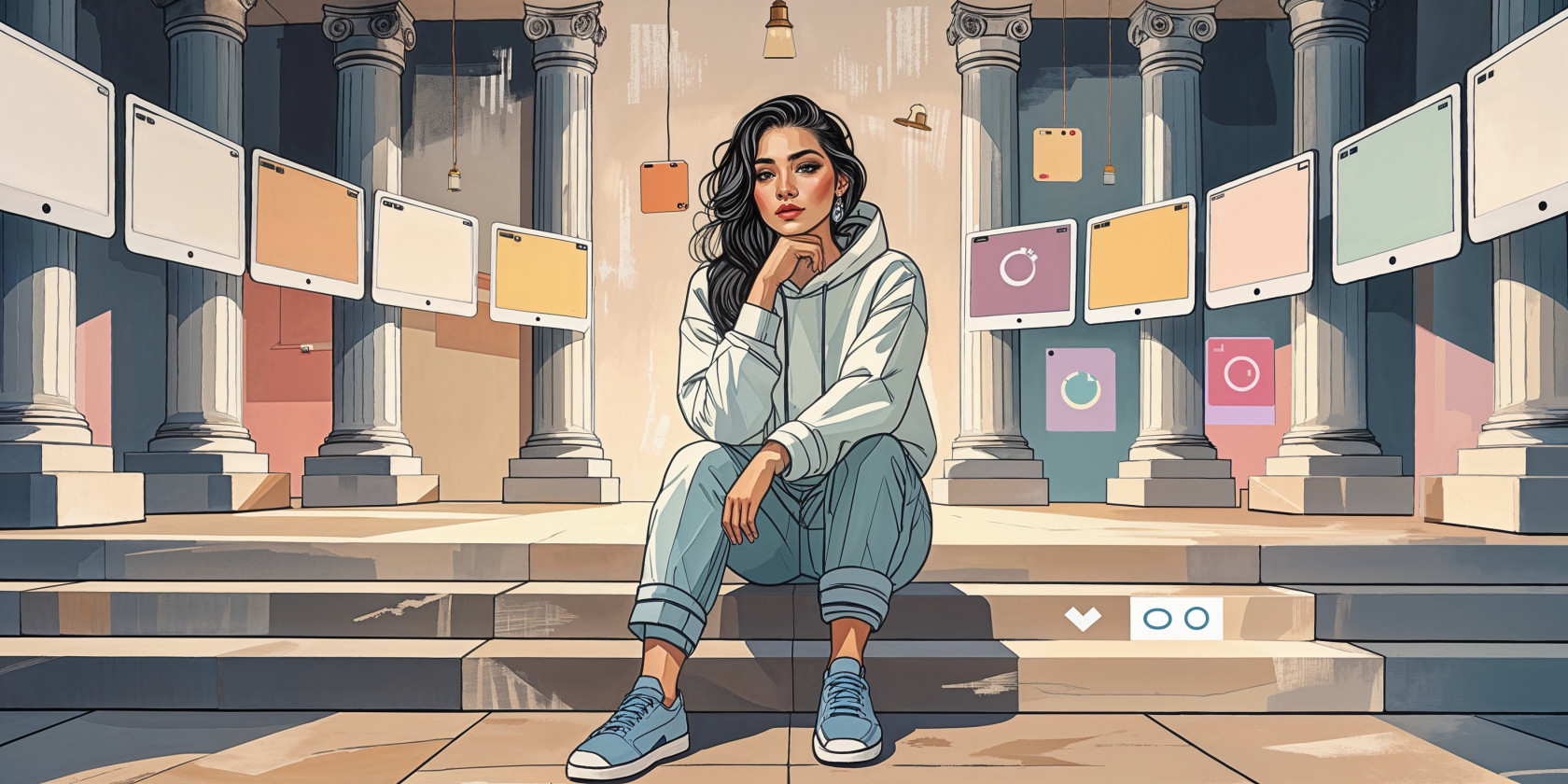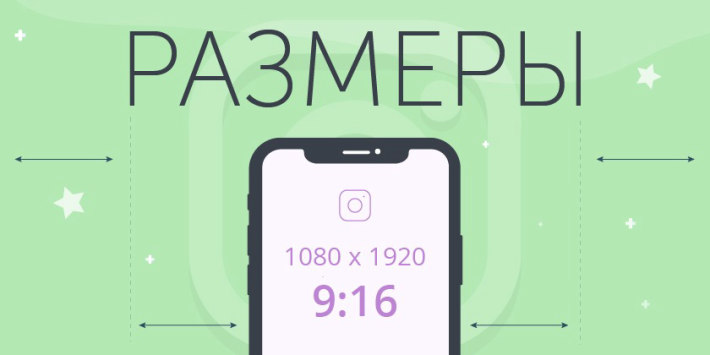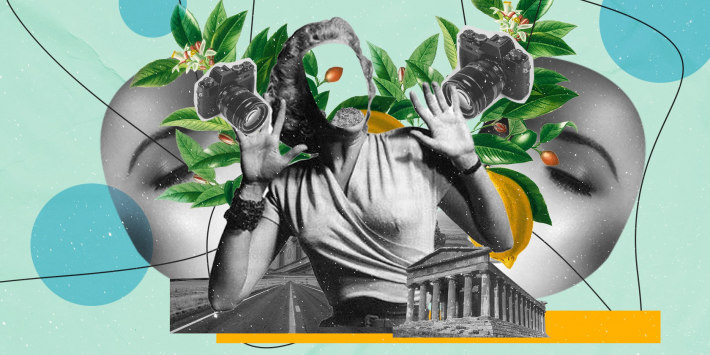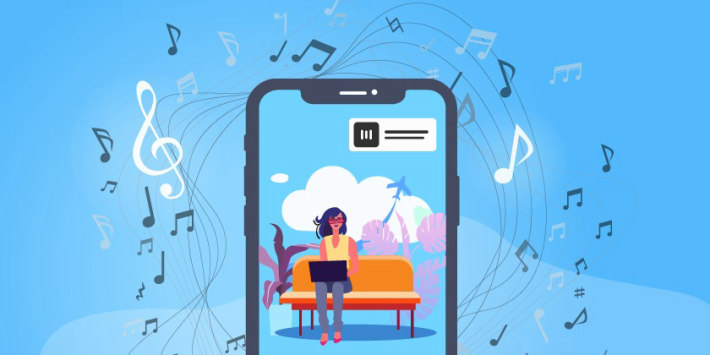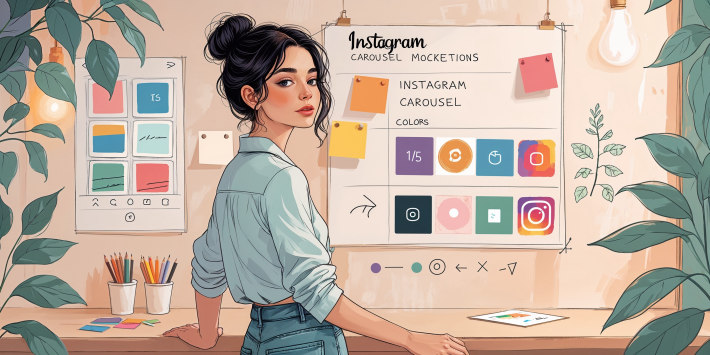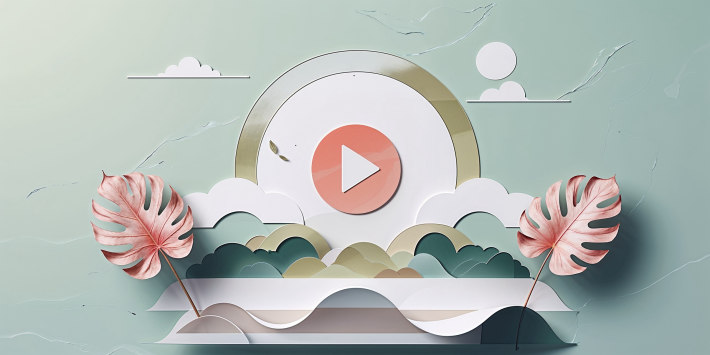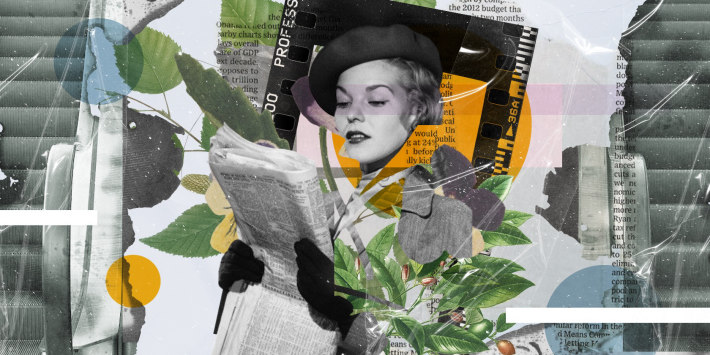Карусель в Инстаграм — полный гайд
- Что такое карусель в Инстаграм
- Форматы и размеры каруселей: все технические требования
- Как сделать карусель в Инстаграм (без сторонних приложений)
- Как сделать бесшовную карусель (через стороннее приложение)
- Как редактировать карусель — добавлять, удалять, менять местами
- Дизайн карусели (правила оформления)
- 5 частых ошибок в каруселях и как их избежать
Посты-карусели в Инстаграм стали мощным инструментом роста. Вместо длинных текстов в описании и Рилс аудитория все чаще выбирает короткие понятные слайды, которые удобно листать, сохранять и пересылать друзьям. И это отличная новость для тех, кто не готов полностью перейти на видеоформат и продолжает выкладывать посты в ленту.
Посты-карусели отлично попадают в рекомендации и привлекают новых подписчиков. Секрет в том, что алгоритм Инстаграм продвигает карусели, когда видит, что пользователи:
- Задерживаются на посте.
- Активно листают слайды.
- Сохраняют или делятся публикацией.
Глава платформы Адам Моссери, рассказывая о работе алгоритмов, подтвердил — если добавить музыку в карусель Инстаграм, пост получает дополнительное преимущество и может показываться не только в ленте, но и во вкладке Рилс. Это позволит увеличить охваты попадая сразу в два раздела.
Готовы к новому формату? Я подготовила для вас полный гайд по каруселям в Инстаграм. Расскажу, как работают карусели, какие темы заходят лучше всего и как оформить карусель, чтобы увеличить охваты.
Что такое карусель в Инстаграм
Карусель в Инстаграм — это публикация из 2–20 фото или видео, объединенных единой темой.

Формально, конечно, никто не мешает загрузить в карусель просто "свалку" случайных кадров. Но в этой статье речь пойдет о тематических каруселях, ведь именно такой формат помогает повысить охваты и вовлеченность.
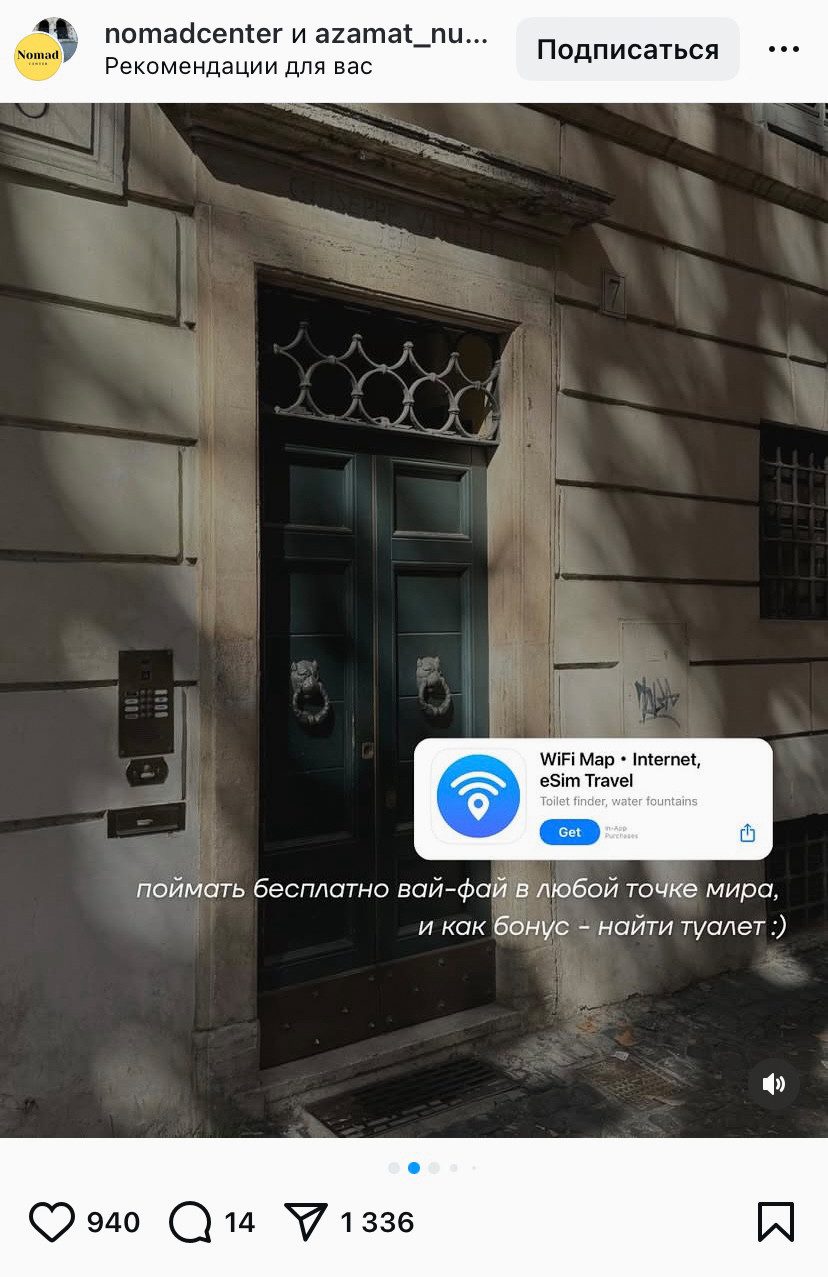
В отличие от обычных публикаций, карусель позволяет разместить сразу несколько изображений или видео в одном посте. Это дает больше возможностей для раскрытия темы.
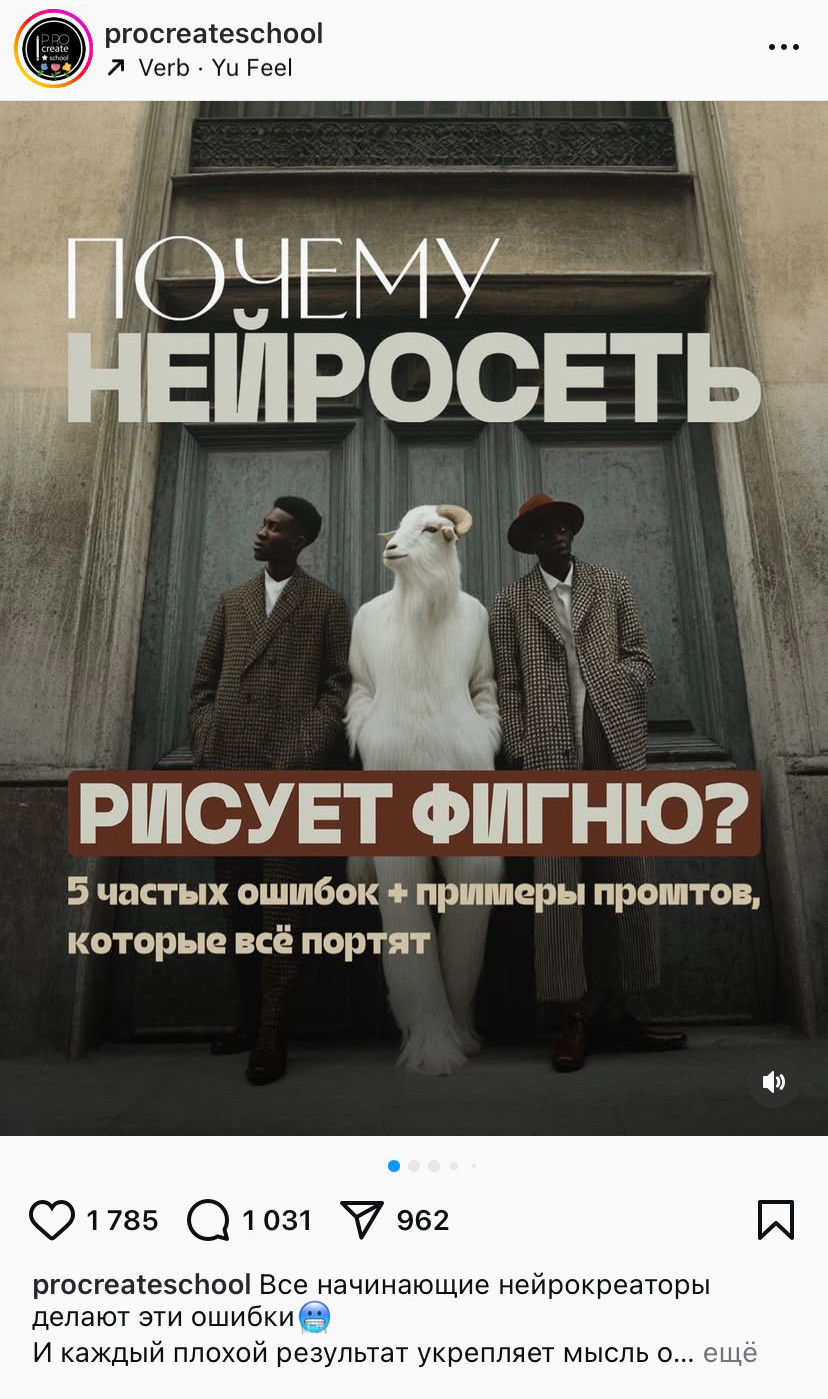
Например, карусель позволяет сделать из поста настоящий журнал, который можно листать и изучать тему (с примерами, видео, текстом на одном слайде).

При открытии поста-карусели в правом верхнем углу отображается счетчик в формате "1/N", где N — общее количество слайдов. Эта надпись не портит визуал, она исчезает через пару секунд.

Под публикацией отображаются серые точки. Они становятся синими по мере просмотра и показывают, где вы находитесь в карусели (начало, середина, конец).
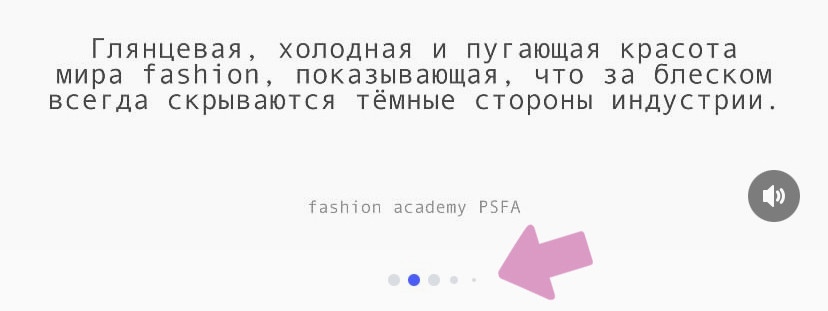
В мобильном приложении карусель листают свайпом:
- Вперед — свайп влево.
- Назад — свайп вправо.
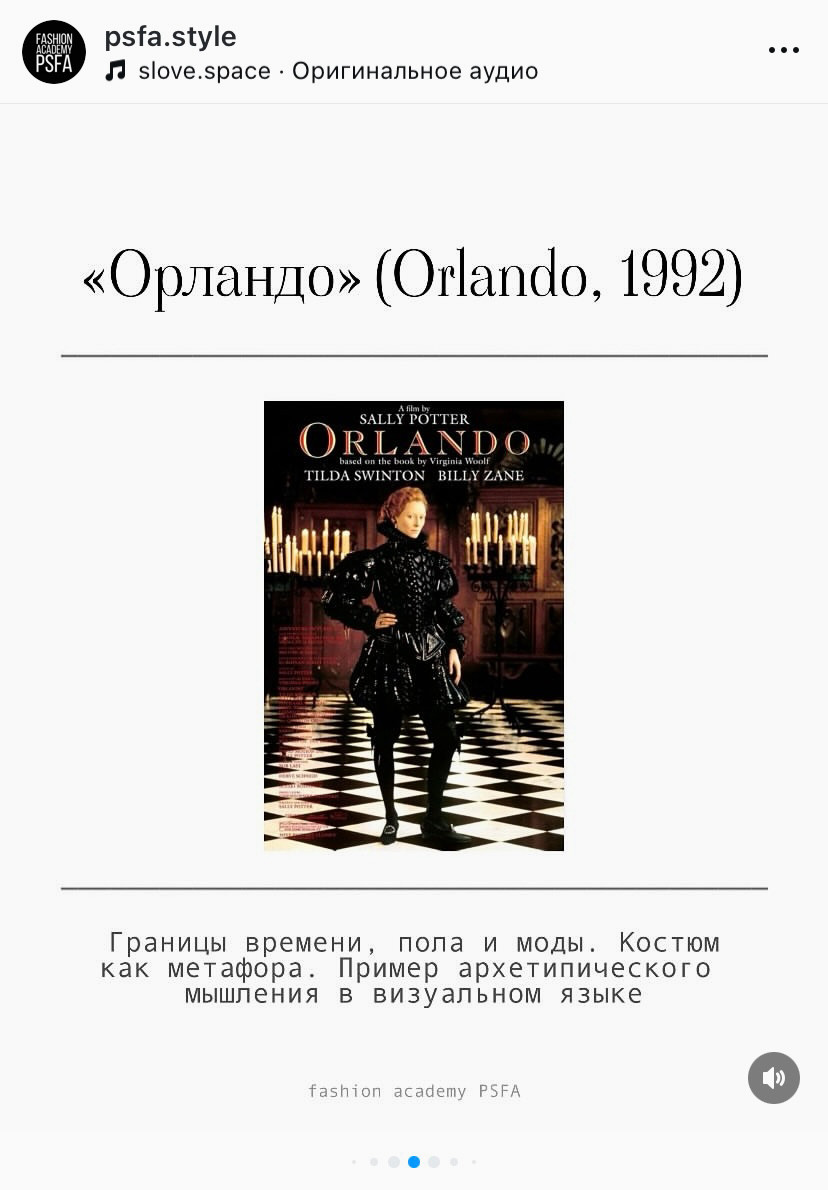
На ПК слайды листаются нажатием на стрелки.
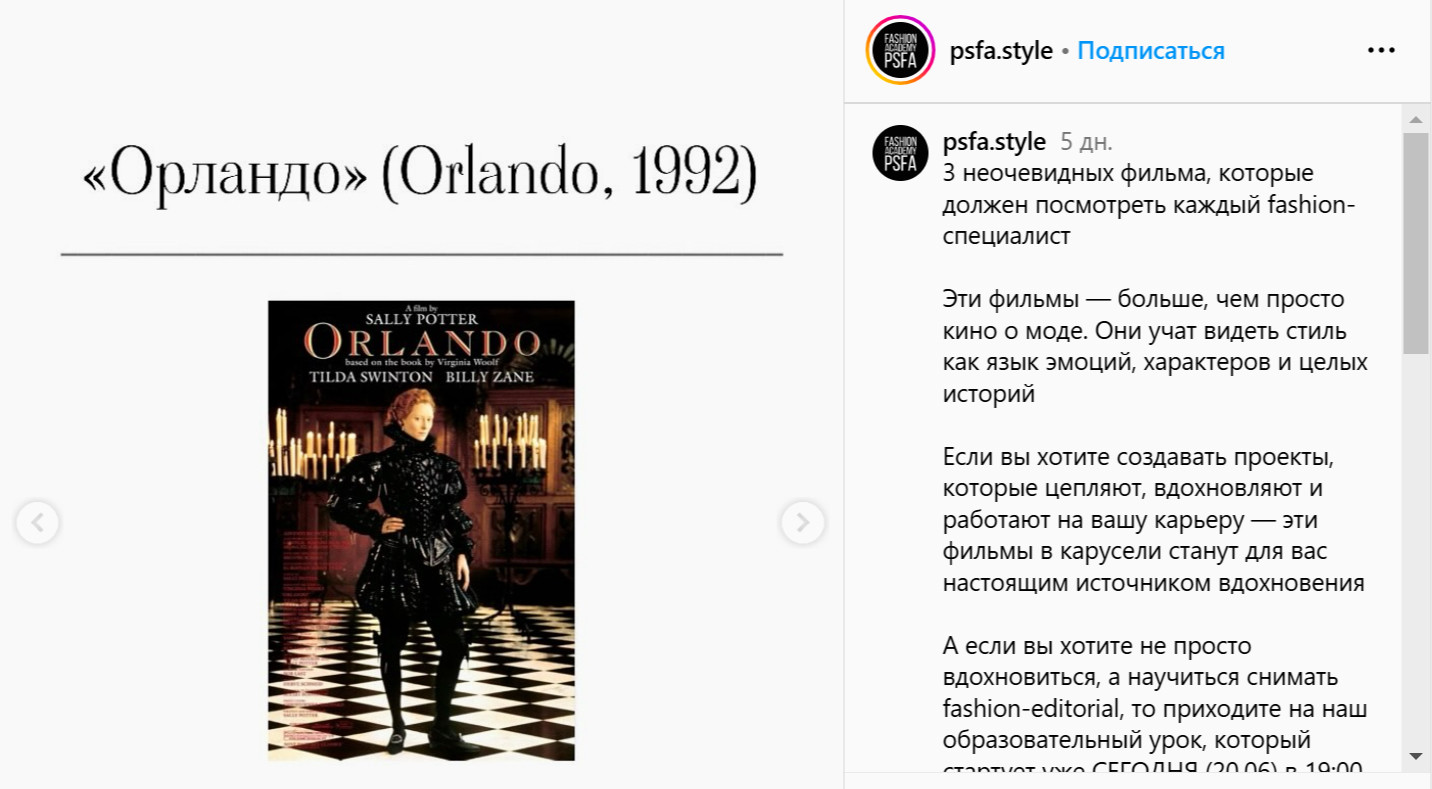
⚡ Вот почему Инстаграм продвигает карусели:
- Когда человек листает карусель, он проводит с постом больше времени. Это сигнал для алгоритма, что контент удерживает внимание, а значит, интересен. Даже если пользователь просто пролистал, не поставив лайк, это уже считается взаимодействием и повышает охваты.
- Карусели чаще сохраняют. Их удобно использовать для чек-листов, инструкций, подборок и всего, к чему хочется вернуться. Такие посты чаще сохраняют, а сохранения сегодня один из самых сильных сигналов вовлеченности.
- Формат идеален для перепостов. Визуальные сравнения, подборки, "до/после" — все это пользователи охотно пересылают друзьям. Репосты усиливают охваты и помогают посту выйти за пределы вашей аудитории.

Самым неожиданным открытием последних исследований стало то, что публикации значительно увеличили свою популярность: их охват вырос на 21% по сравнению с прошлым годом. В то же время охват Рилс снизился на 20%. Это полностью противоречит подходу "делай акцент на Рилс", которому многие из нас следовали.
Карусели объединяют сразу два сильных сигнала для алгоритма — удерживают внимание и приносят практическую ценность. Это делает их одним из самых эффективных форматов в Инстаграм в 2025 году.
Форматы и размеры каруселей: все технические требования
В карусель в Инстаграм можно добавить до 20 фото и видео в любом сочетании. Например, 1 фото и 19 видео, или 10 фото и 10 видео. Все элементы будут опубликованы в одном посте, который можно листать.
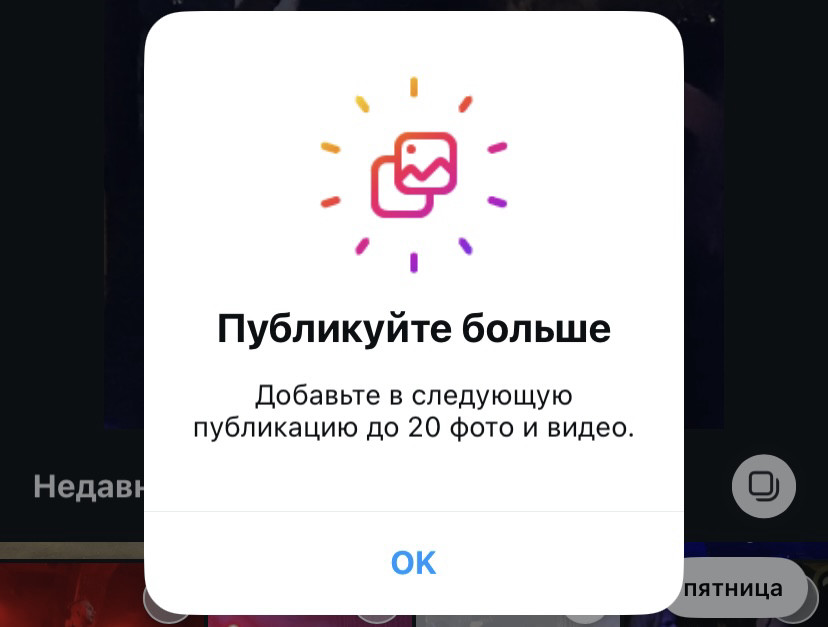
Поддерживаемые типы контента:
- Фото.
- Видео.
- Комбинированные посты.
Помимо стандартных, в Инстаграм есть и бесшовные карусели — это когда несколько слайдов соединяются в единую композицию.
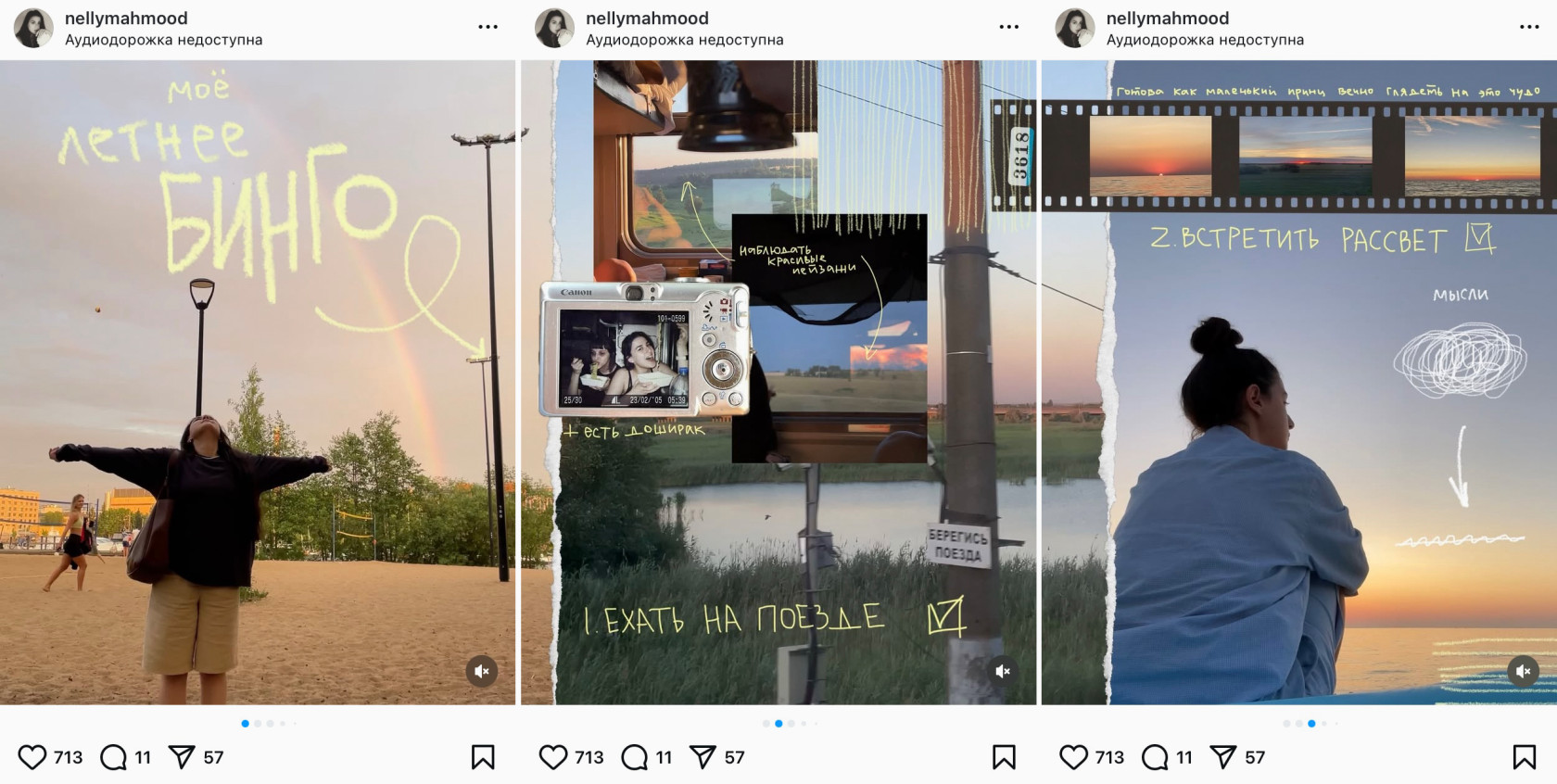
Изображение, разрезанное на части, при листании складывается в целую картину. Или текст плавно продолжается с одного слайда на другой. Такой подход создает эффект цельного баннера, который раскрывается по мере просмотра.
Размеры и пропорции карусели
Инстаграм поддерживает три типа ориентации изображений:
⚡ Вертикальный формат: 1080×1350 пикселей (соотношение 4:5).

⚡ Квадрат: 1080×1080 пикселей (соотношение 1:1).

⚡ Горизонтальный формат:
- 1080×566 пикселей (соотношение 16:9).
- 1080×608 пикселей (соотношение 1.91:1).
- 1080×810 пикселей (соотношение 4:3).

В сетке профиля пост всегда отображается в формате 4:5. Это значит, что если вы загрузите квадрат или горизонтальное изображение, оно все равно будет подрезано под вертикаль в сетке.
Лучший формат для карусели: вертикальные изображения 1080×1350 px (4:5). Они занимают больше пространства в ленте и отображают весь задуманный контент без обрезки важных деталей.
Ограничения по весу файлов
Фото: до 30 МБ.
Видео: 650 МБ для видео короче 10 минут, 3,6 ГБ для видео короче 60 минут.
Если файл слишком тяжелый, Инстаграм либо не загрузит его, либо автоматически сожмет с потерей качества.
💡 Лайфхак: лучше сжать изображение вручную перед публикацией. Это поможет сохранить резкость и детали. Популярные онлайн-сервисы для сжатия:
Формат карусели
Карусель в Инстаграм допускает фото и видео разных форматов, но первый слайд задает ориентацию для всех. Если он вертикальный, то остальные слайды подгоняются под вертикаль. Если горизонтальный — вертикальные кадры будут обрезаны.
💁♀️ Совет: используйте один формат во всей карусели и обрезайте файлы заранее. Так пост будет выглядеть аккуратно, без обрезанных деталей и в хорошем качестве.
Как сделать карусель в Инстаграм (без сторонних приложений)
Карусель можно собрать прямо в приложении Инстаграм, это самый быстрый способ.
Шаг #1: Создайте новый пост
Откройте приложение Инстаграм на вашем устройстве, затем:
1 Нажмите на значок "+" в правом верхнем углу экрана.

2 Выберите пункт "Публикация".
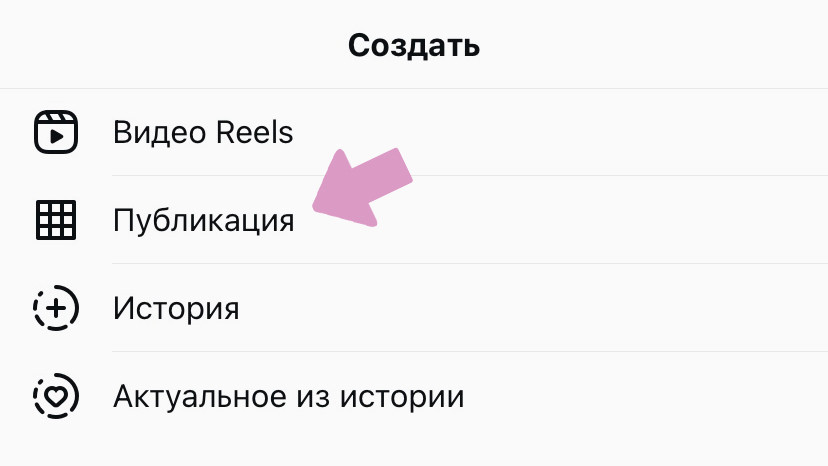
3 Откроется галерея изображений. Нажмите на значок с перекрывающимися квадратами (иконка выбора нескольких файлов) над галереей.
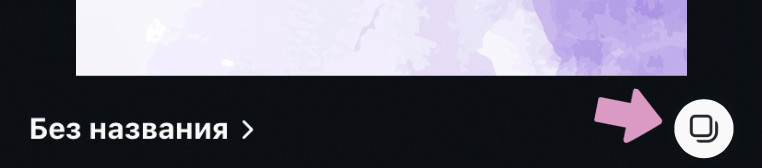
4 Выберите до 20 фото или видео, нажимая на них поочередно в том порядке, в котором они должны появляться в карусели (от первой к последней).
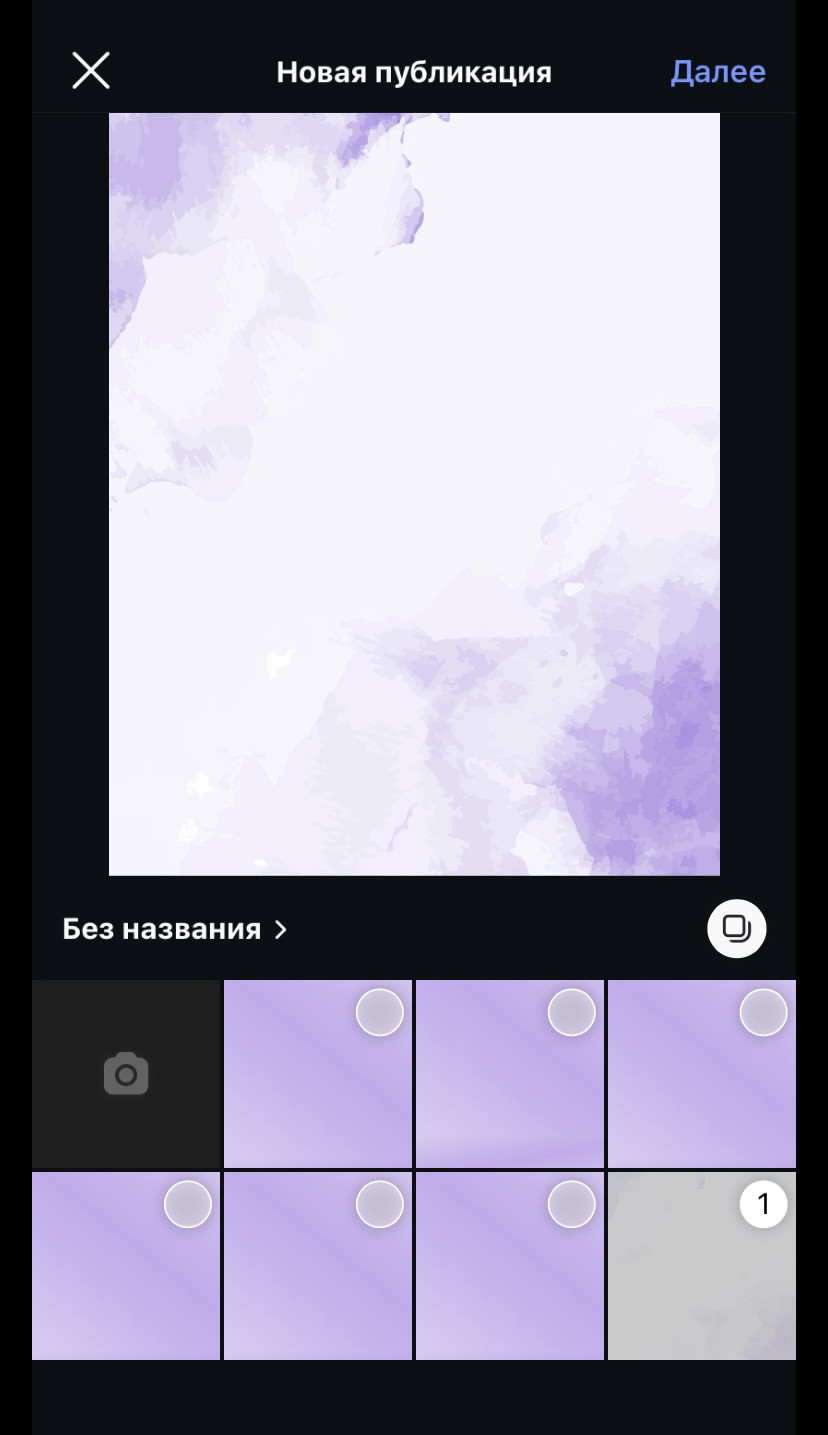
5 Затем нажмите "Далее", чтобы перейти к редактированию.
💁♀️ Совет "Что выбрать для карусели". В этом примере я использую нейтральный фон, чтобы добавлять на него текст в формате инструкции. Это удобно для экспертных постов и гайдов. Но вы можете пойти другим путем:
- Сделать подборку фото из поездки или прогулки.
- Показывать товар с разных ракурсов.
- Рассказывать визуальную историю: до / после, пошаговый процесс.
- Поделиться подборкой книг, фильмов, мест.
Шаг #2: Отредактируйте содержимое карусели
После того как вы выберете файлы для карусели, откроется редактор с набором инструментов.
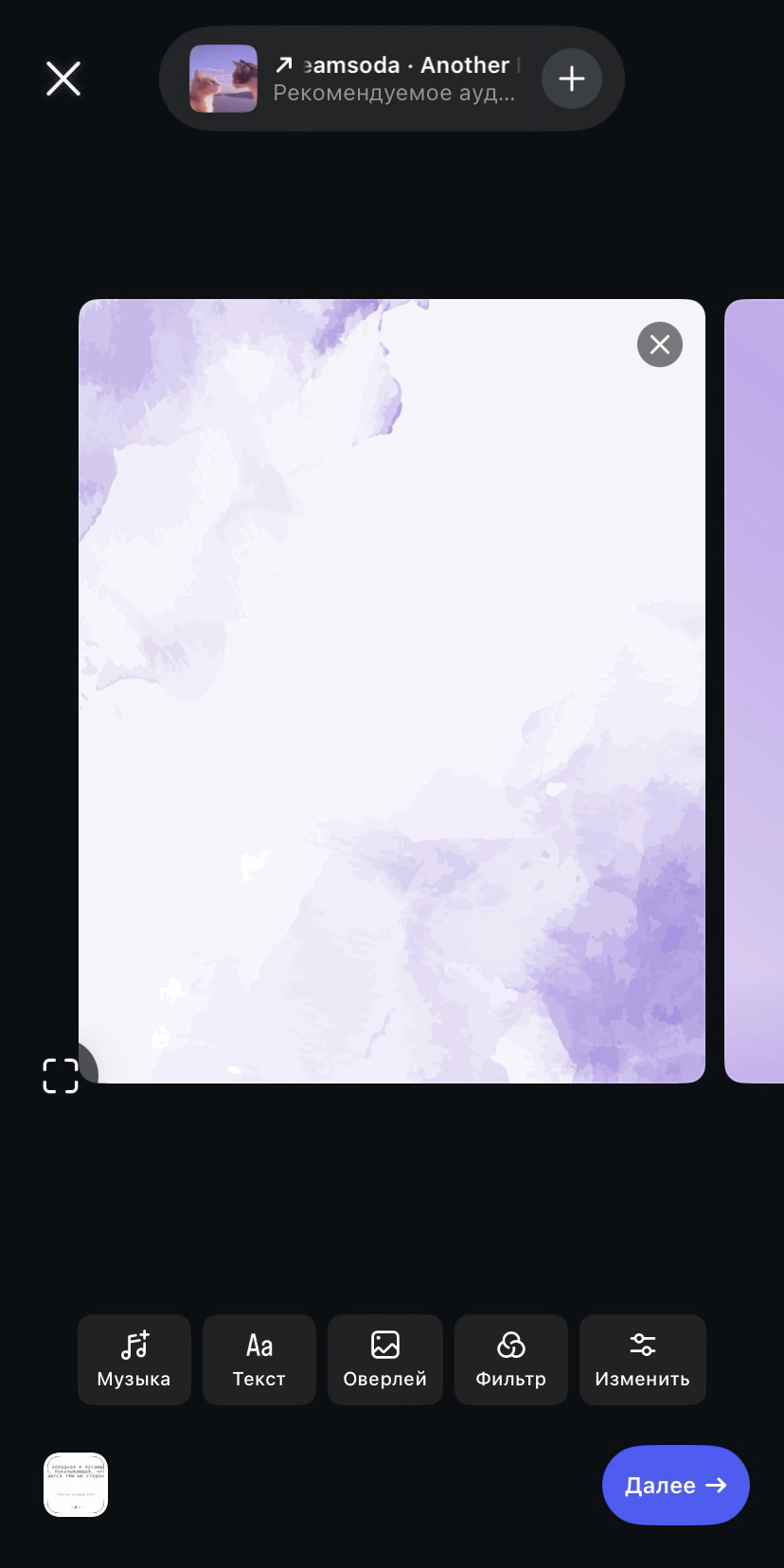
— Музыка. Здесь вы можете добавить музыку, подходящую по настроению к вашей карусели. Это особенно важно, если хотите, чтобы пост попал в раздел Рилс, без звука карусель туда не попадет.
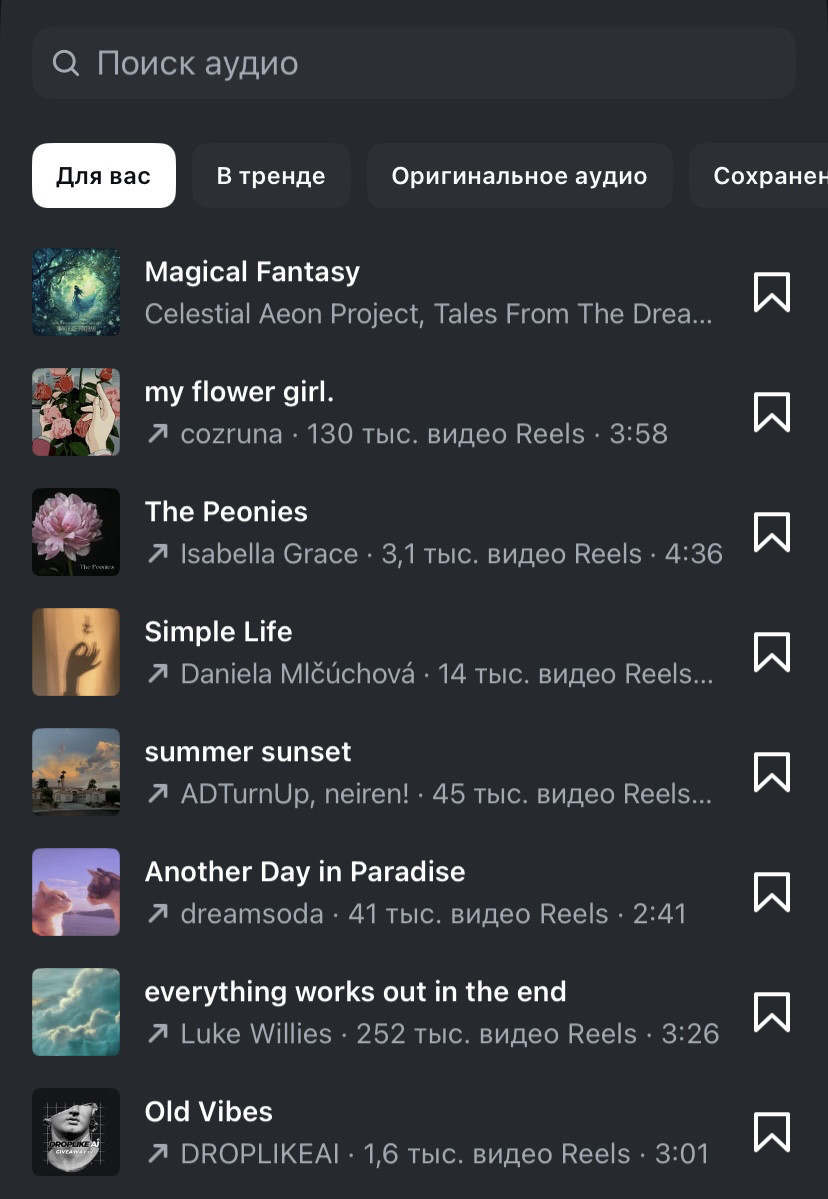
Что стоит знать про музыку в Инстаграм-карусели:
- Инстаграм сам предложит вам подборку треков.
- Можно перейти во вкладку "Тренды" или выбрать из сохраненных треков.
- Звук накладывается на всю карусель целиком, а не на отдельные слайды.
💁♀️ Важно: вопреки распространенному мнению, трендовые звуки не дают охватов, если только вы не их автор. Алгоритмы продвигают тот ролик, с которого сохраняют звук, а не десятки копий. Вместо того чтобы повторять чужой успех, создайте свой звук, который захотят сохранить другие.
— Текст. Стандартный редактор позволяет наносить текст прямо на слайды. Используйте панель редактора:
- "Aa" — выбор шрифта.
- "Палитра" — цвет шрифта.
- "Три полосы" — выравнивание.
- "A в квадрате" — обводка.

Если хотите разместить текст ровно по центру, перетащите его рукой в центр экрана. Появится линия — это значит, что вы разместили текст в самом центре.
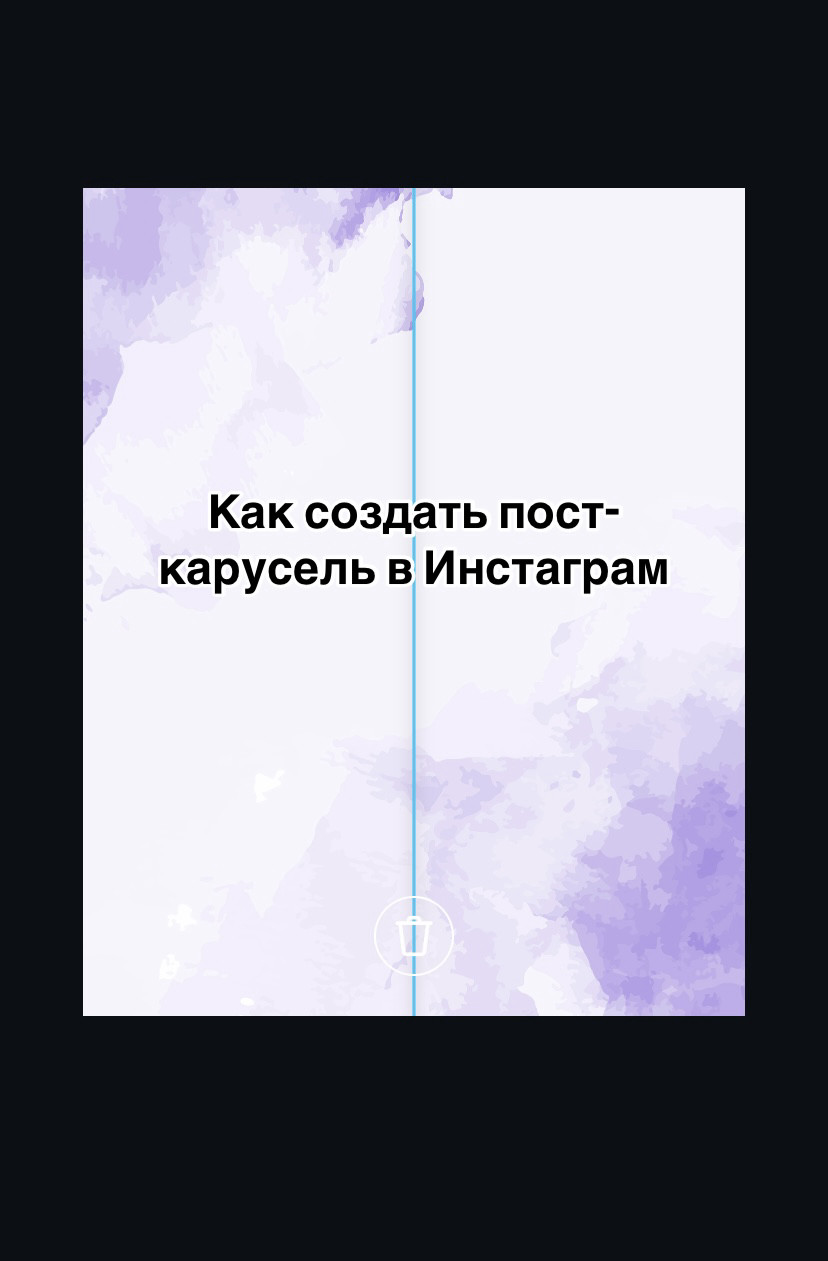
Используйте не более 2–3 шрифтов на слайде.
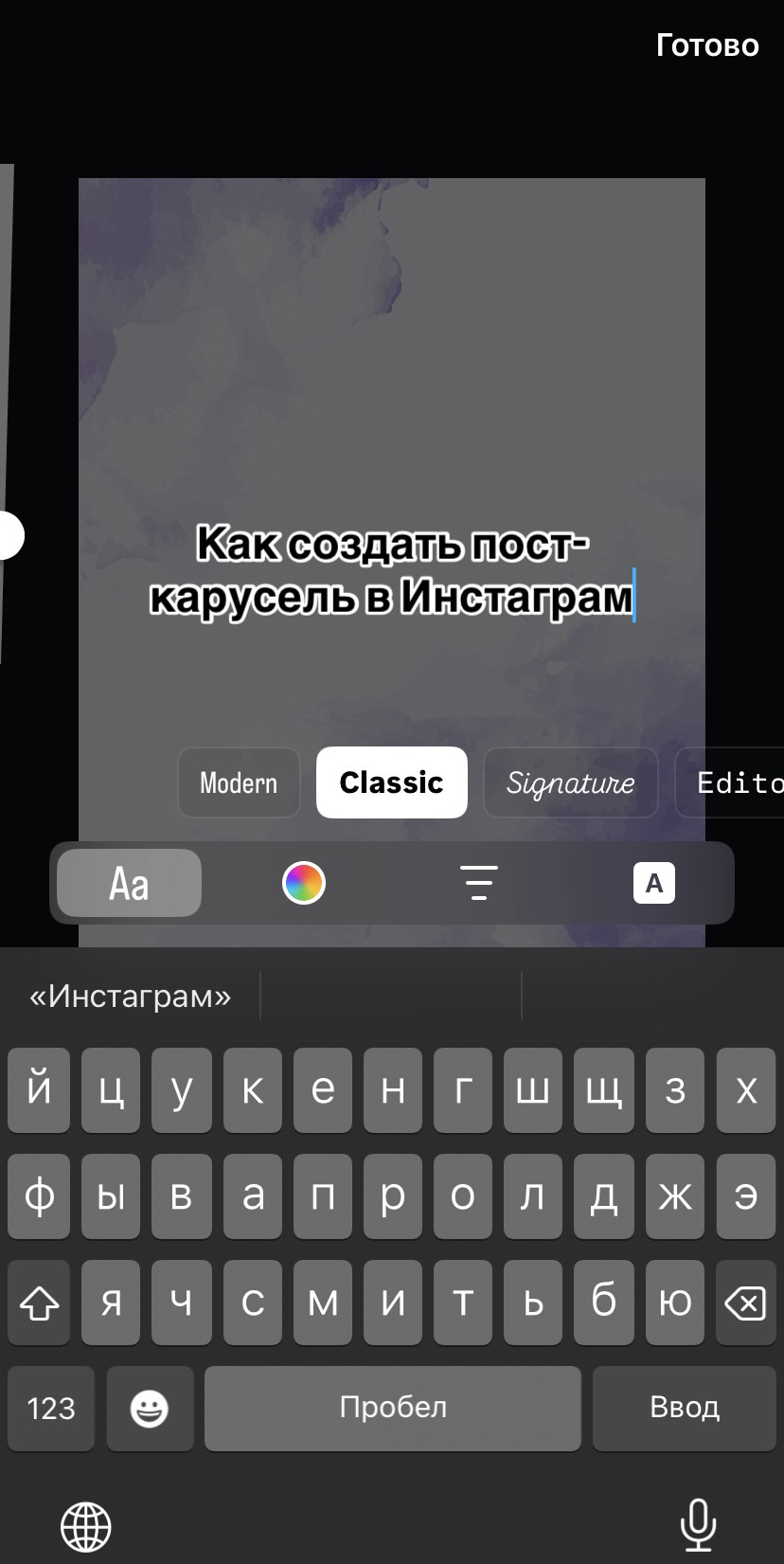
⭐ Хорошие шрифтовые пары:
- Modern + Deco.
- Classic + Elegant.
- Strong (Caps) + Typewriter.
Каждый слайд оформляется отдельно. Листайте к нужному, чтобы его редактировать.
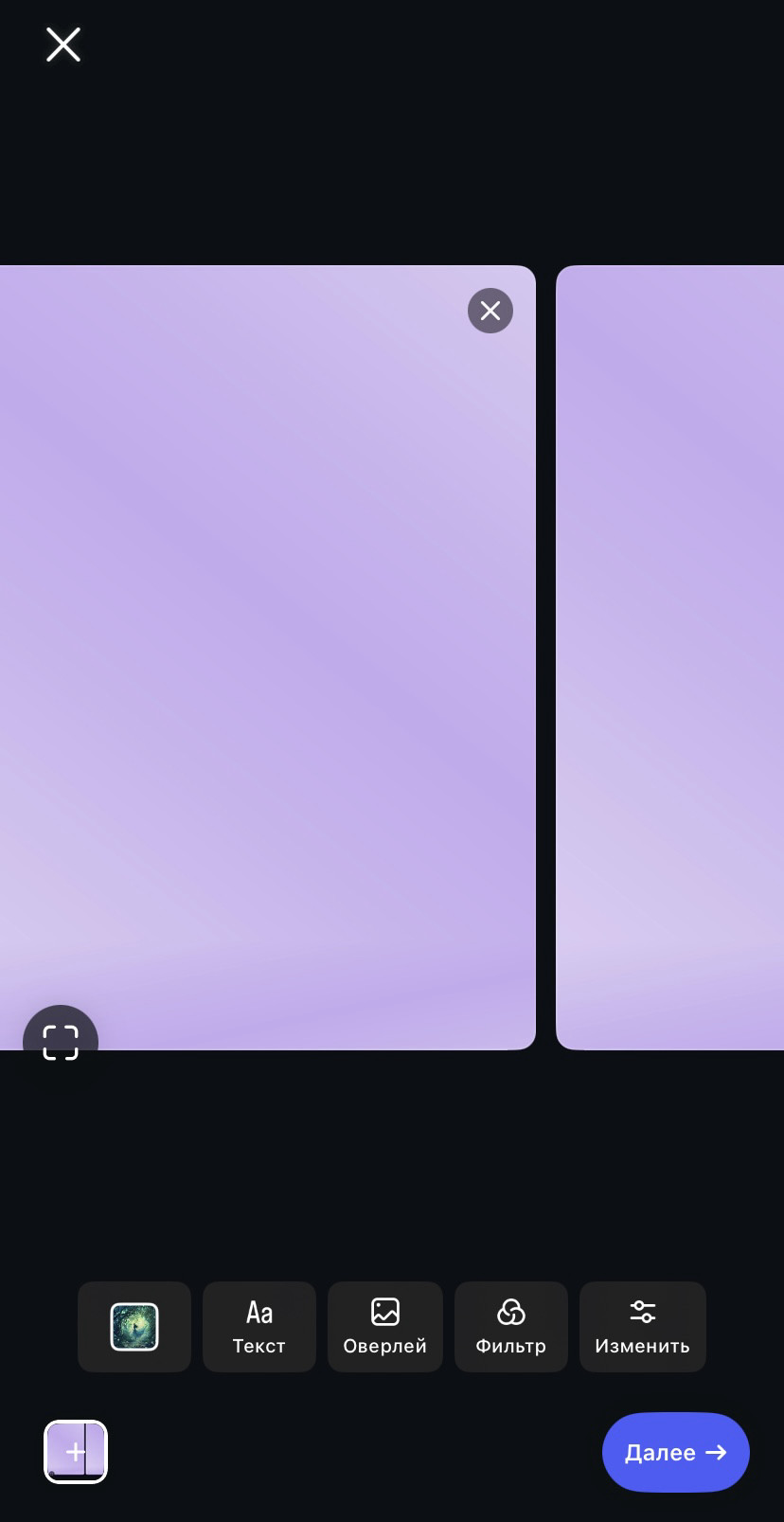
— Оверлей. Этот инструмент позволяет добавить поверх слайда изображение из галереи.
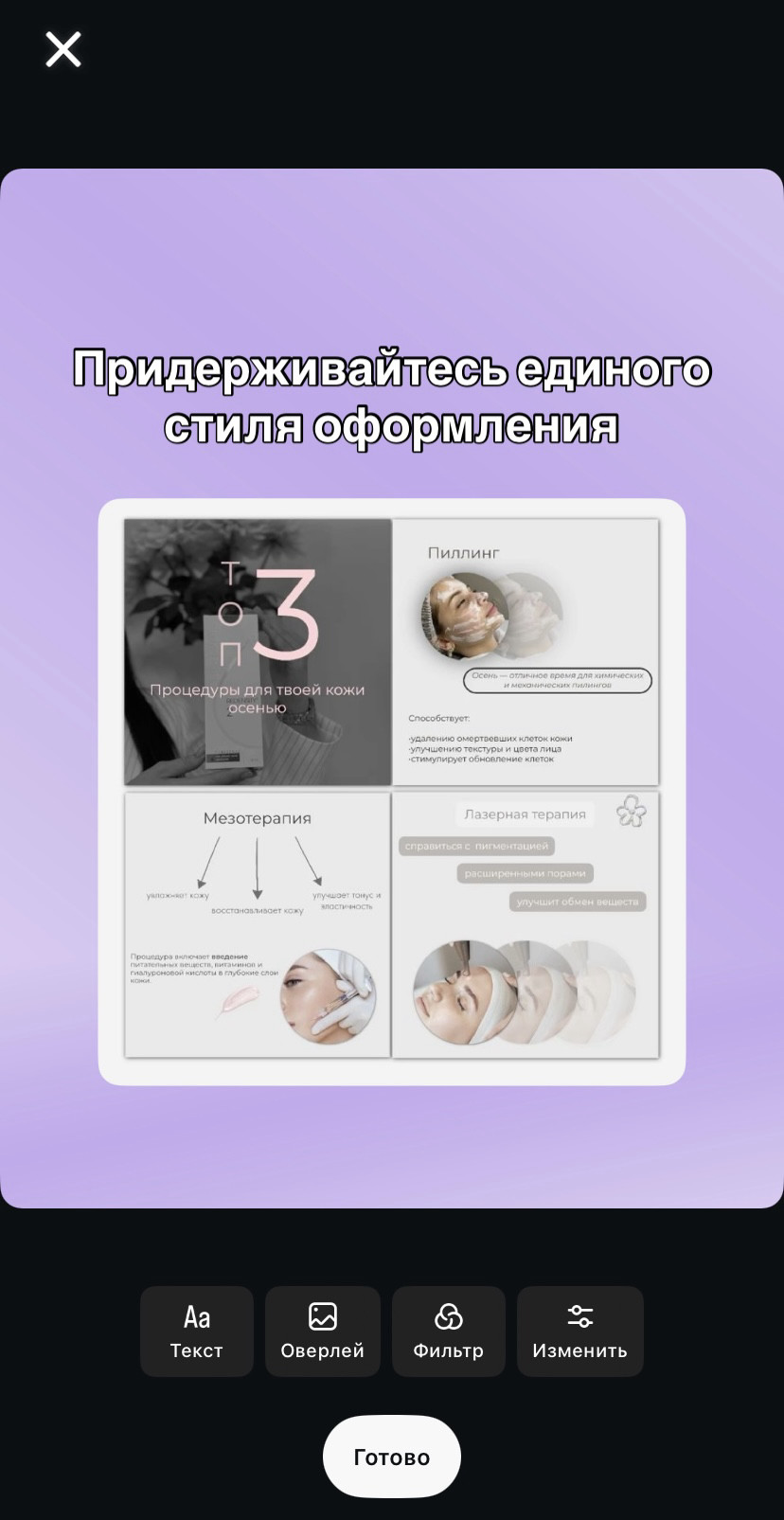
Оверлей полезен, если вы:
- Хотите наглядно показать инструкцию, схему или документ.
- Делаете подборку товаров и добавляете карточки с описанием.
- Используете единый фон, а нужную деталь (фото, иконку, элемент дизайна) добавляете сверху.
Главное не перегружайте слайд. Оверлей — это акцент, а не фон.
— Фильтр. Если захотите добавить фильтр, лучше использовать его на всех слайдах для сохранения единого визуального стиля.
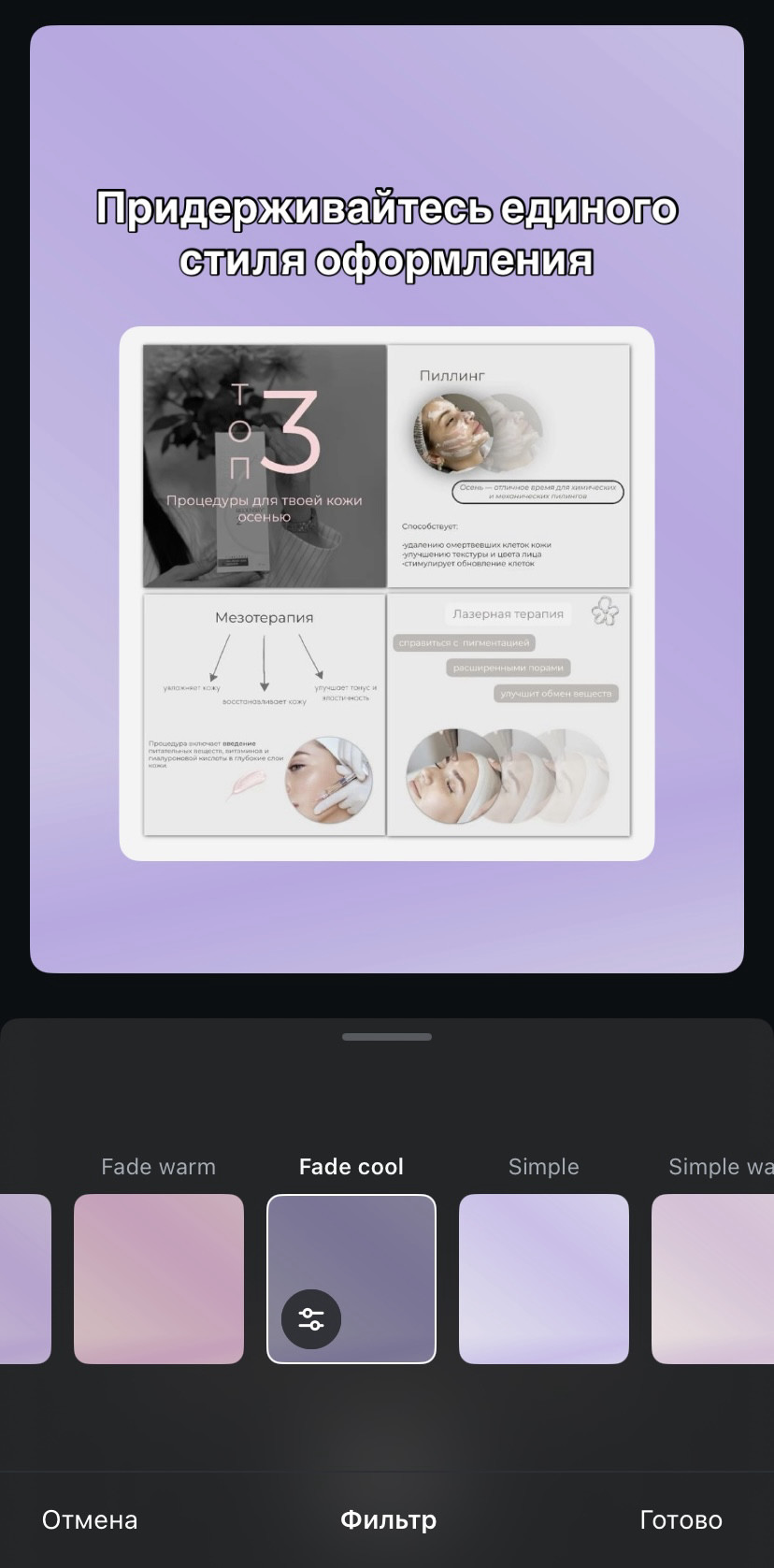
— Изменить. Здесь базовая коррекция изображения: контраст, насыщенность, резкость, виньетка и т.п.
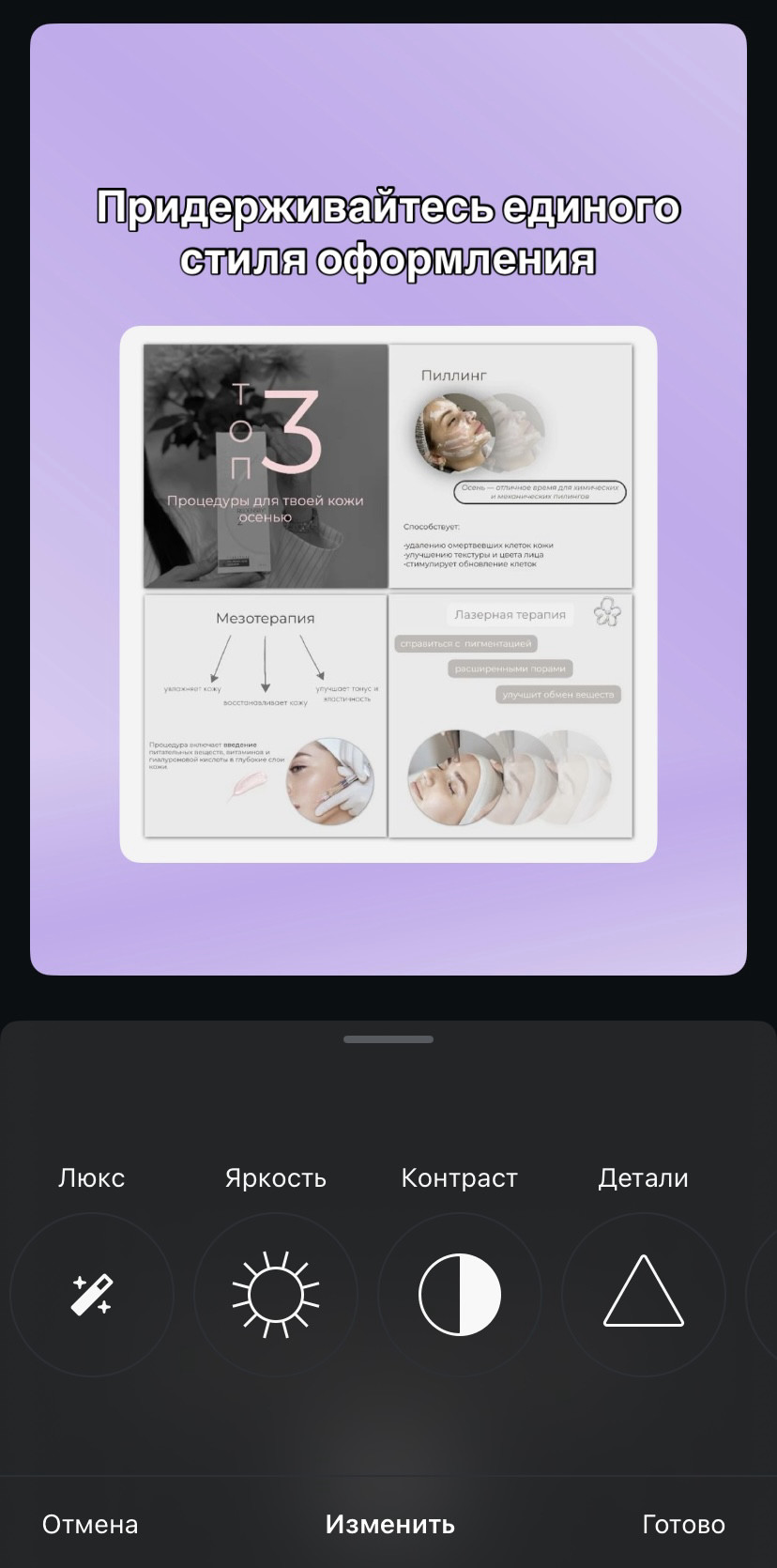
Этот инструмент удобно использовать, если ваши исходники по цвету или свету немного выбиваются из общего ряда.
Шаг #3: Дополните пост и опубликуйте карусель
Когда карусель готова, остается последний шаг, опубликовать ее как обычный пост:
1 Отметьте аккаунты, если это уместно (авторы, участники).
2 Укажите геолокацию, это работает на охваты, особенно в локальных тематиках.
3 При желании можно отключить счетчик лайков.
4 Добавьте альтернативный текст — это описание для слабовидящих, но и поисковые алгоритмы его учитывают.
💭 Не игнорируйте SEO. Да, вы уже нанесли текст на слайды, но для алгоритмов важно, что написано в описании поста. Добавьте ключевые слова, по которым вас могут искать.
Например, если у вас пост "Как сделать карусель в Инстаграм", пропишите это прямо в тексте:
В этом посте я покажу, как сделать карусель в Инстаграм с пошаговой инструкцией — от выбора фото до публикации.
Это поможет и подписчикам, и алгоритмам понять, о чем ваш пост, а значит, карусель найдут те, кому она действительно полезна.
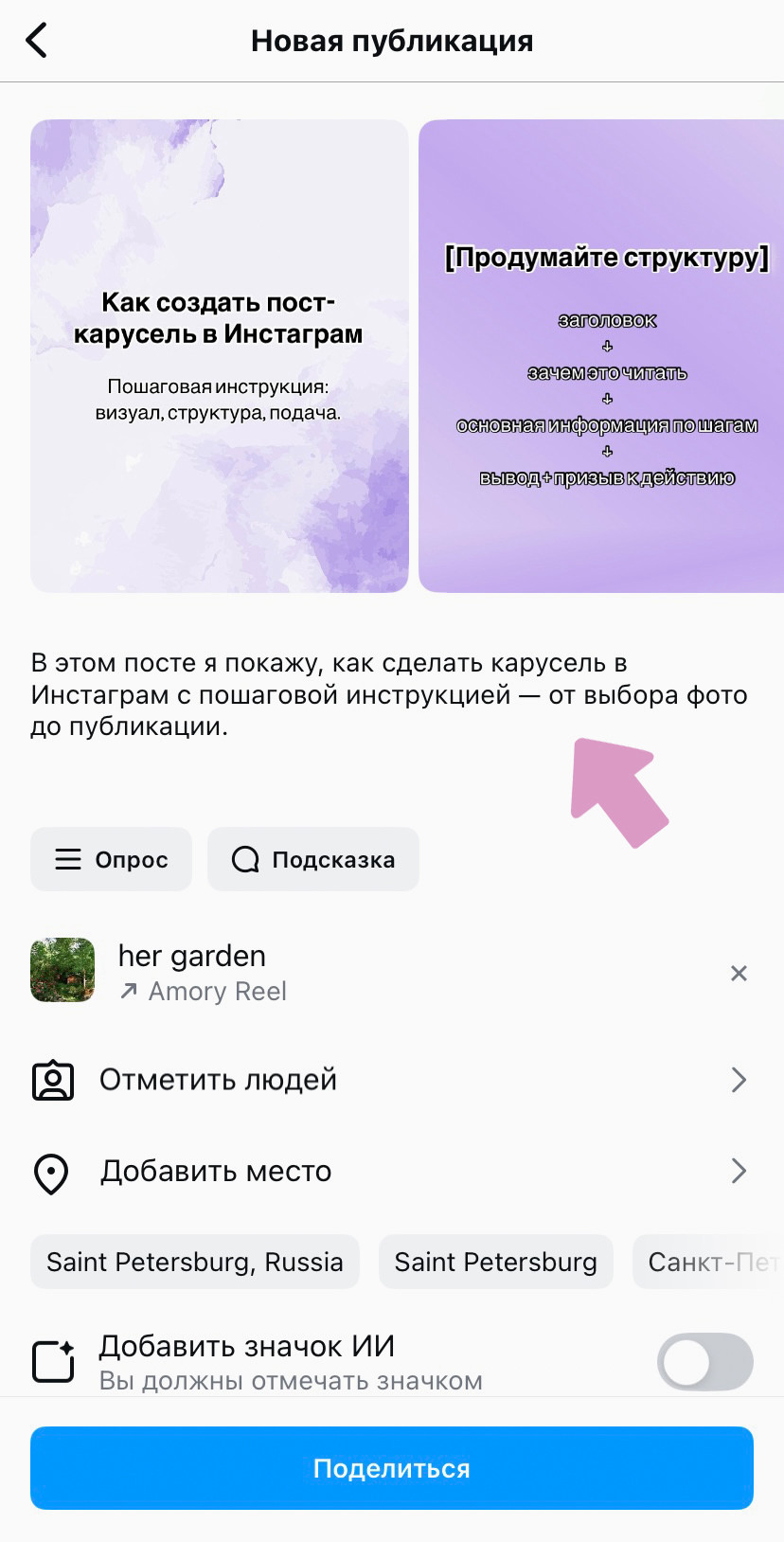
Как сделать бесшовную карусель (через стороннее приложение)
Бесшовную карусель можно собрать в стороннем приложении, заранее подготовив слайды. Ниже разберу на примере создания бесшовной карусели в приложении 17V28.
Шаг #1. Создайте новый проект
Скачайте приложение:
- 17V28 — для iOS (нам понадобится только бесплатный функционал).
- Panorama Scroll Carousel Maker — для Android.
Затем:
1 Откройте приложение (рассмотрим 17V28).
2 Перейдите с вкладки "Дом" на вкладку "Проекты" (второй значок снизу).
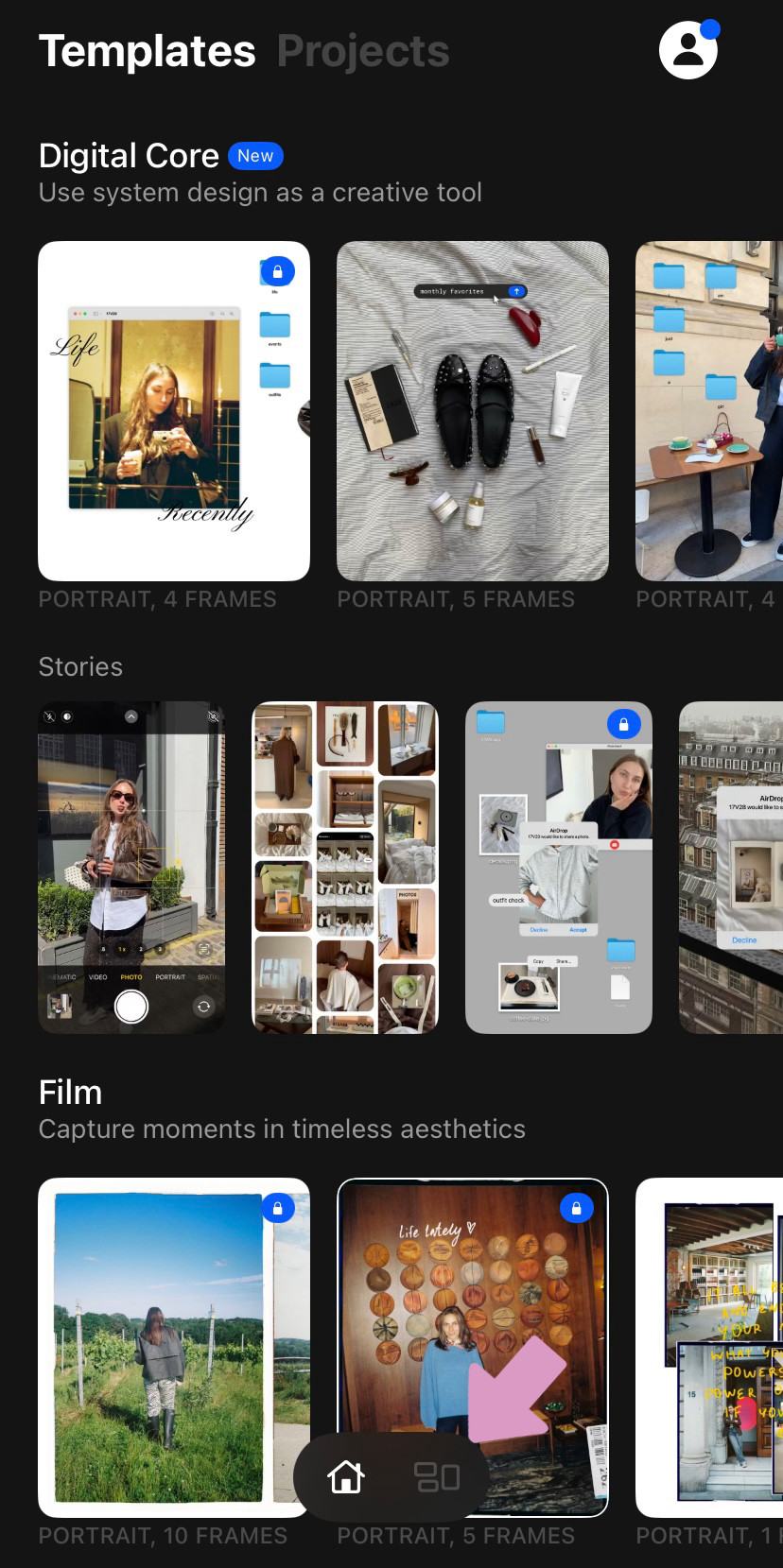
3 Нажмите "+", чтобы создать новый проект.
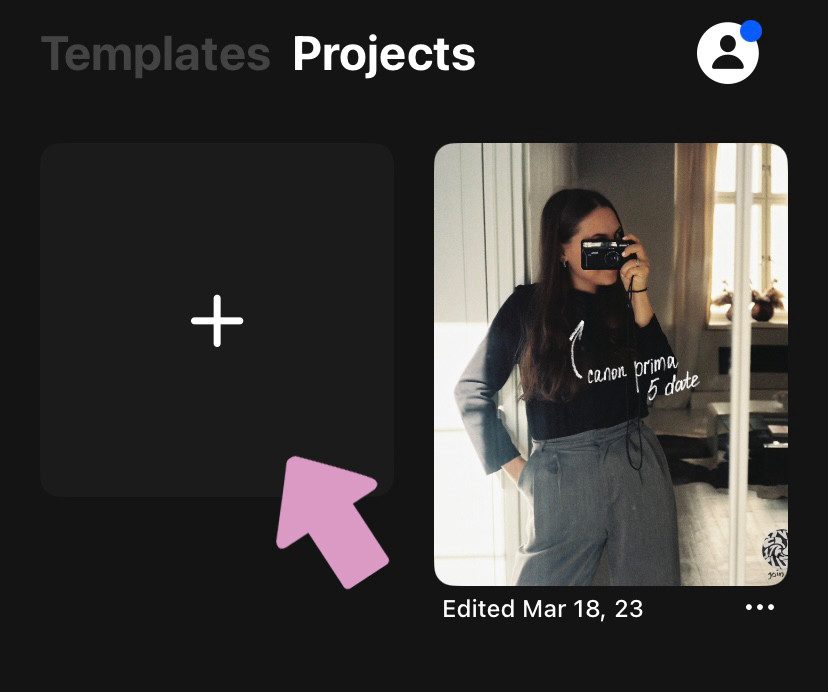
4 Выберите формат карусели, например, 4:5 (подходит для Инстаграм) и укажите количество слайдов (лимит — до 10).
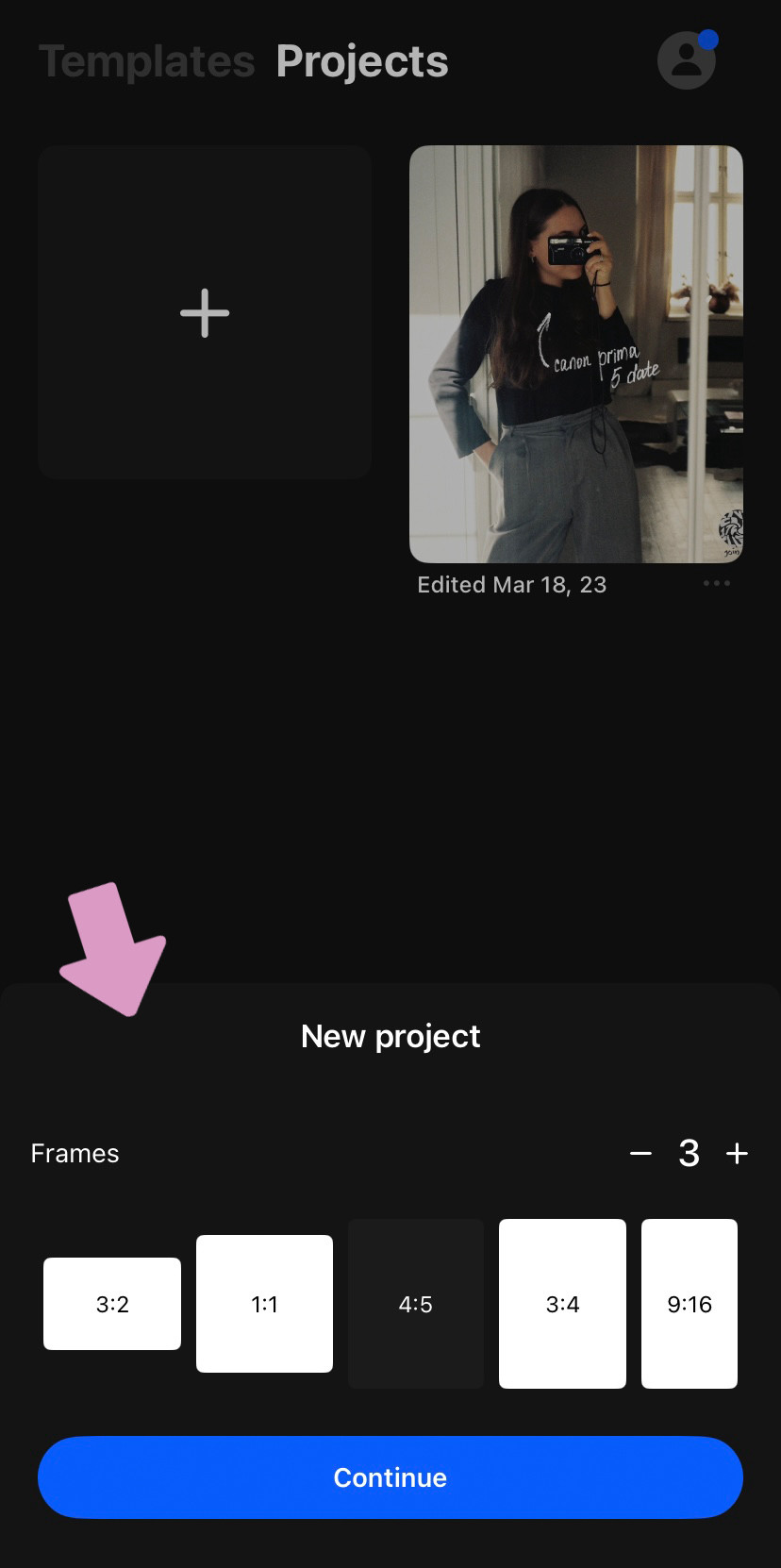
5 Нажмите "Continue".
Шаг #2. Наполните карусель
После создания проекта откроется холст и нижняя панель с инструментами.
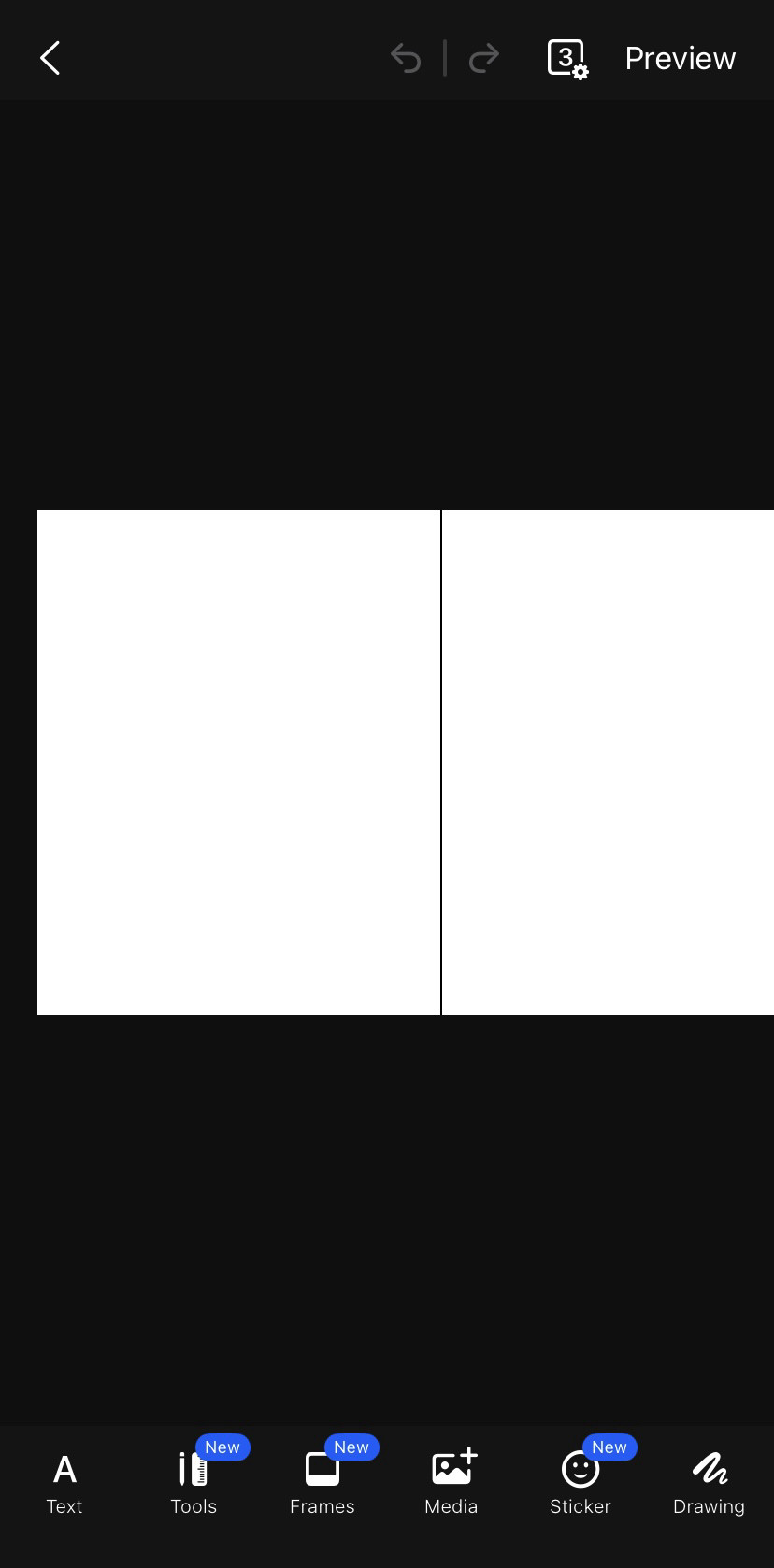
1 Сначала выберите инструмент "Media".
2 Добавьте изображения, которые вы хотите разместить в карусели.
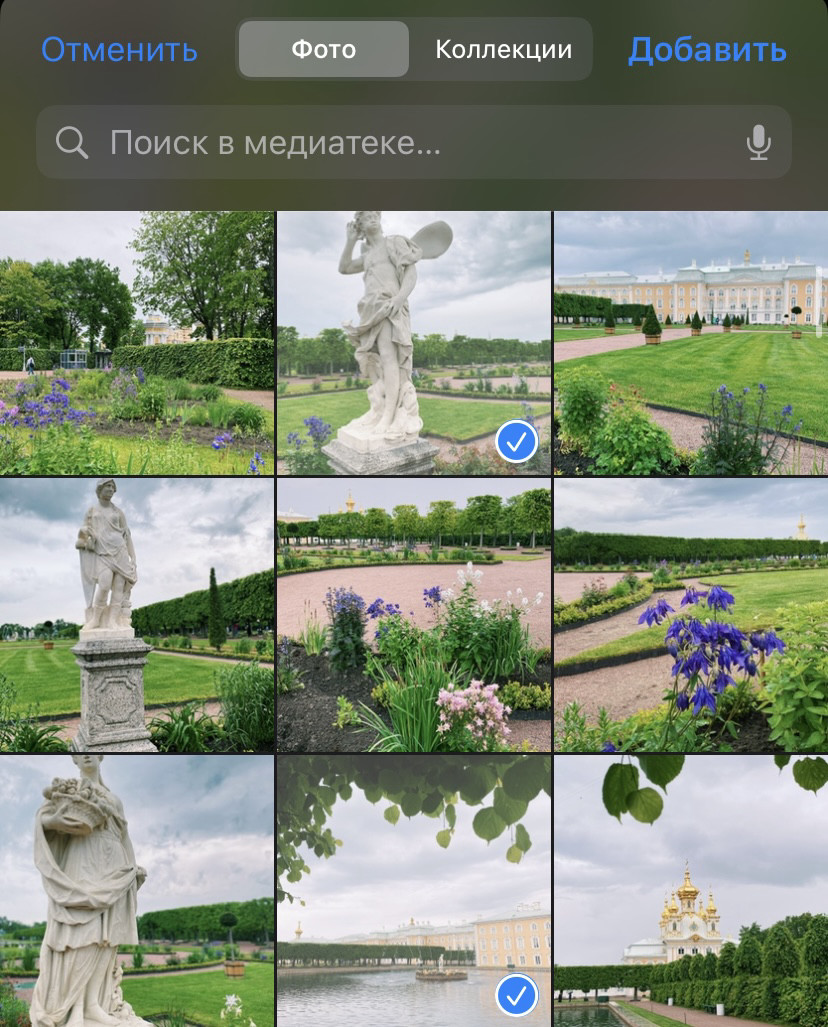
По умолчанию фото появятся на холсте хаотично, могут быть наложены друг на друга.
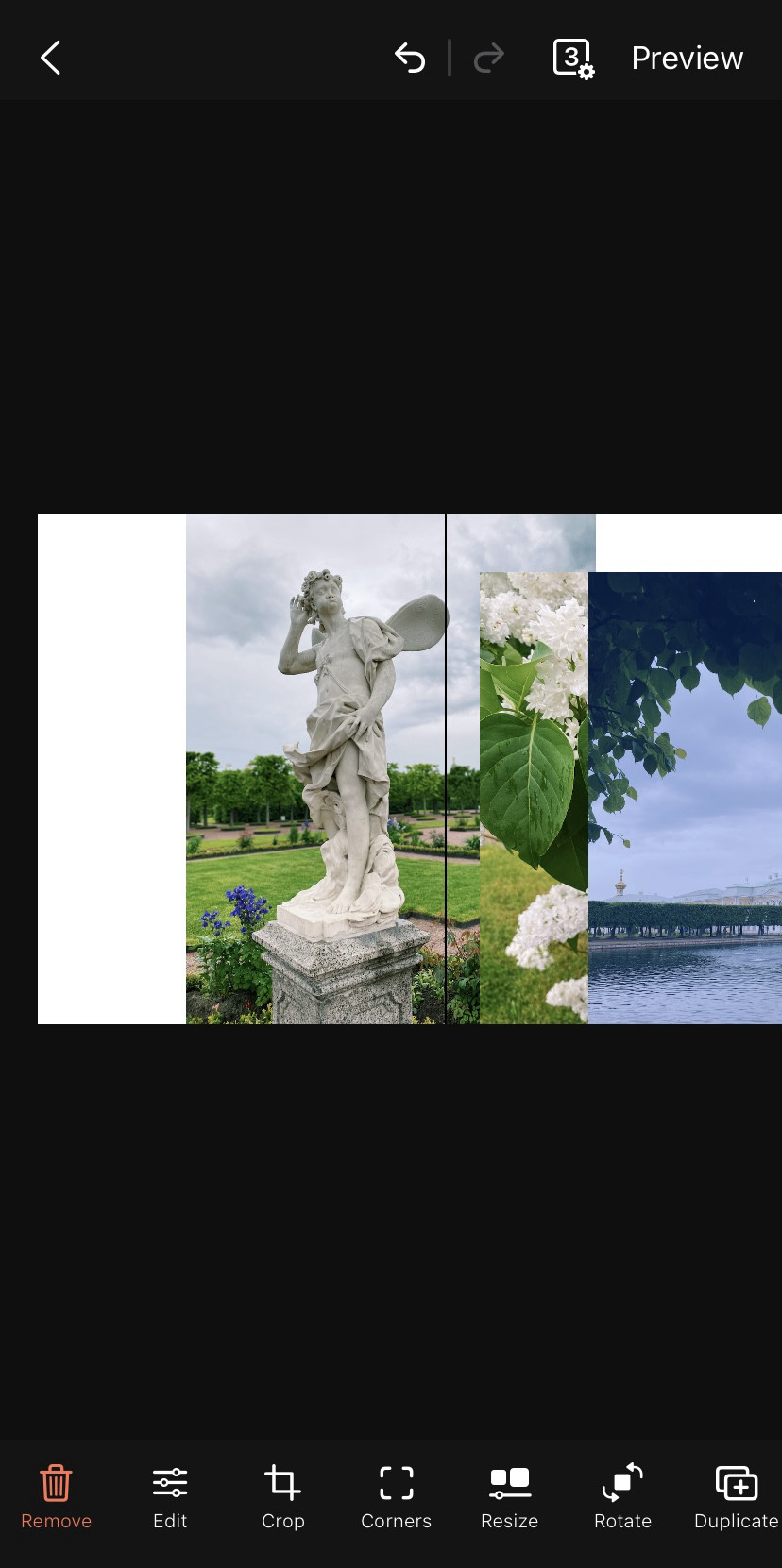
Ваша задача разложить фото в нужной последовательности. Нажимайте на изображения и перетаскивайте их в нужную часть холста.

💭 Чтобы прокручивать холст, нажмите и удерживайте черное пространство сверху или снизу, затем двигайтесь влево или вправо.
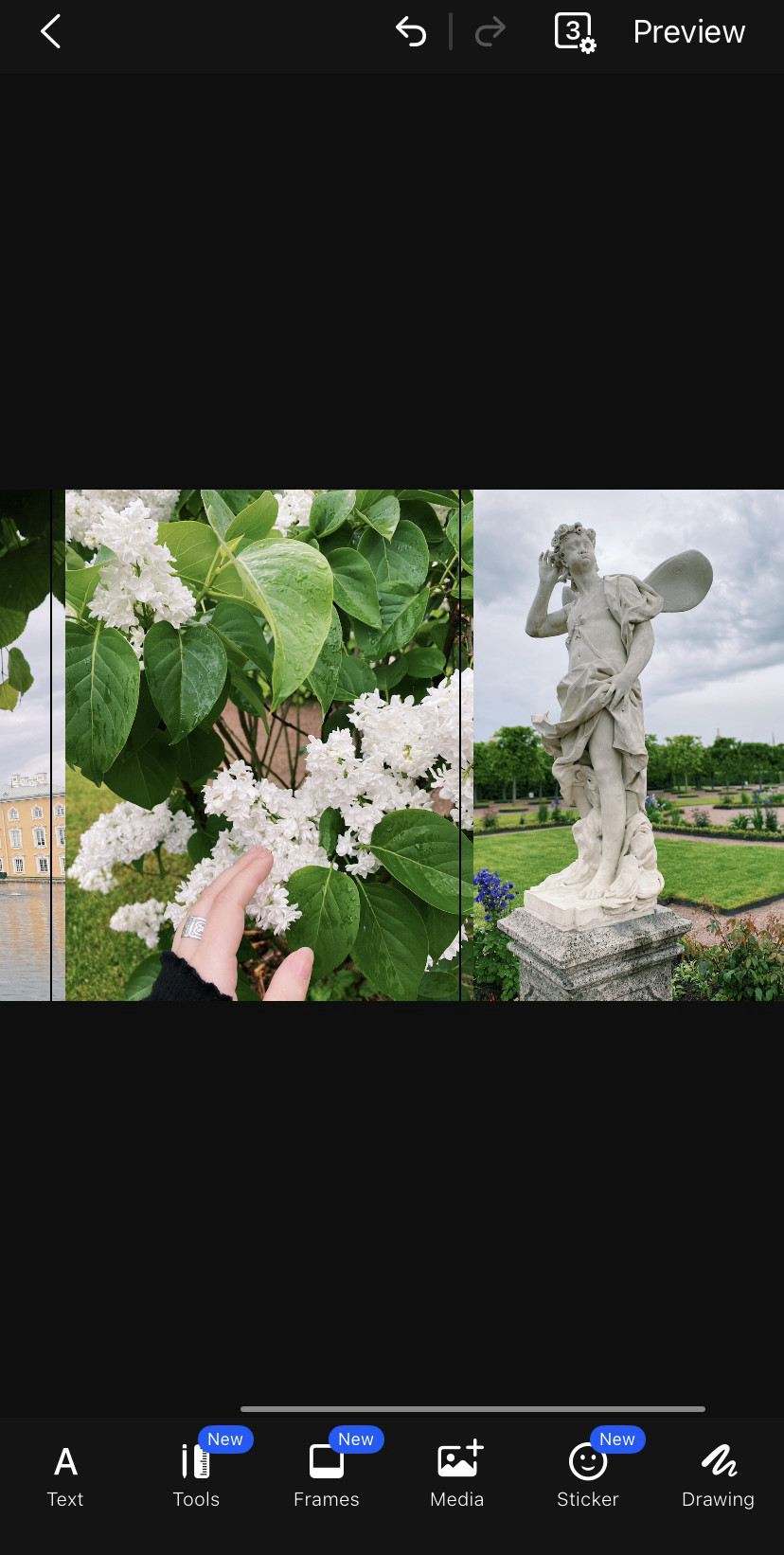
Шаг #3. Оформите карусель
Все, что нужно для оформления, находится в нижней панели инструментов.
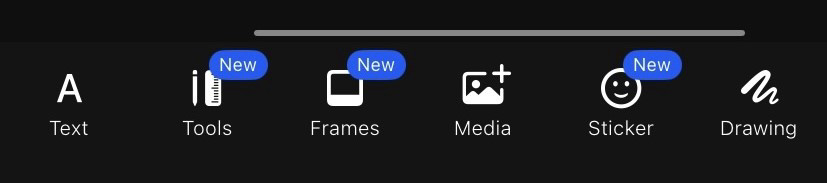
— Drawing (Рисование) добавляет рукописные элементы.
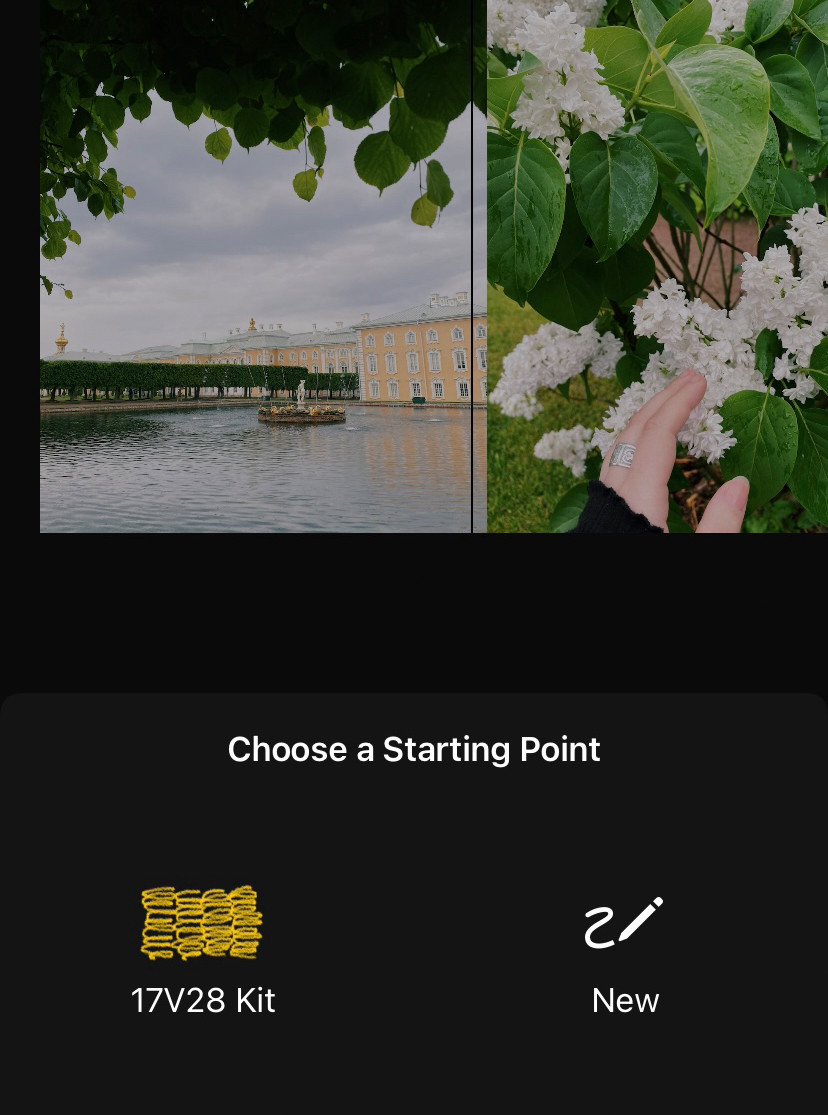
Выберите:
- "New" — если хотите рисовать кистью вручную.
- "17V28 Kit" — библиотеку готовых стрелок, овалов, подложек и декоративных линий.
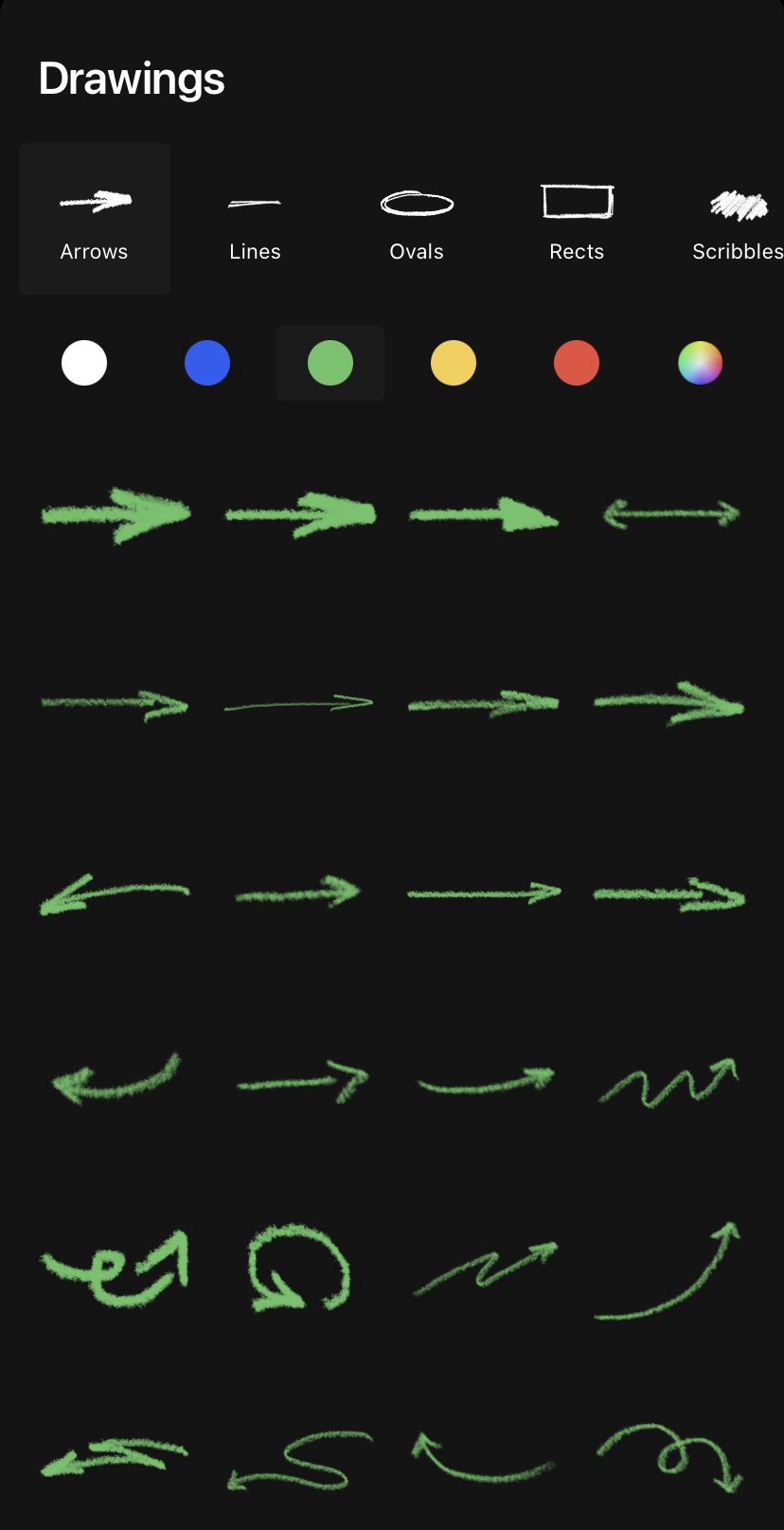
Цвет и толщина настраиваются вручную. Это удобно, например, чтобы аккуратно выделить текст или акцент.
— Text (Текст) позволяет добавить текст на слайды.
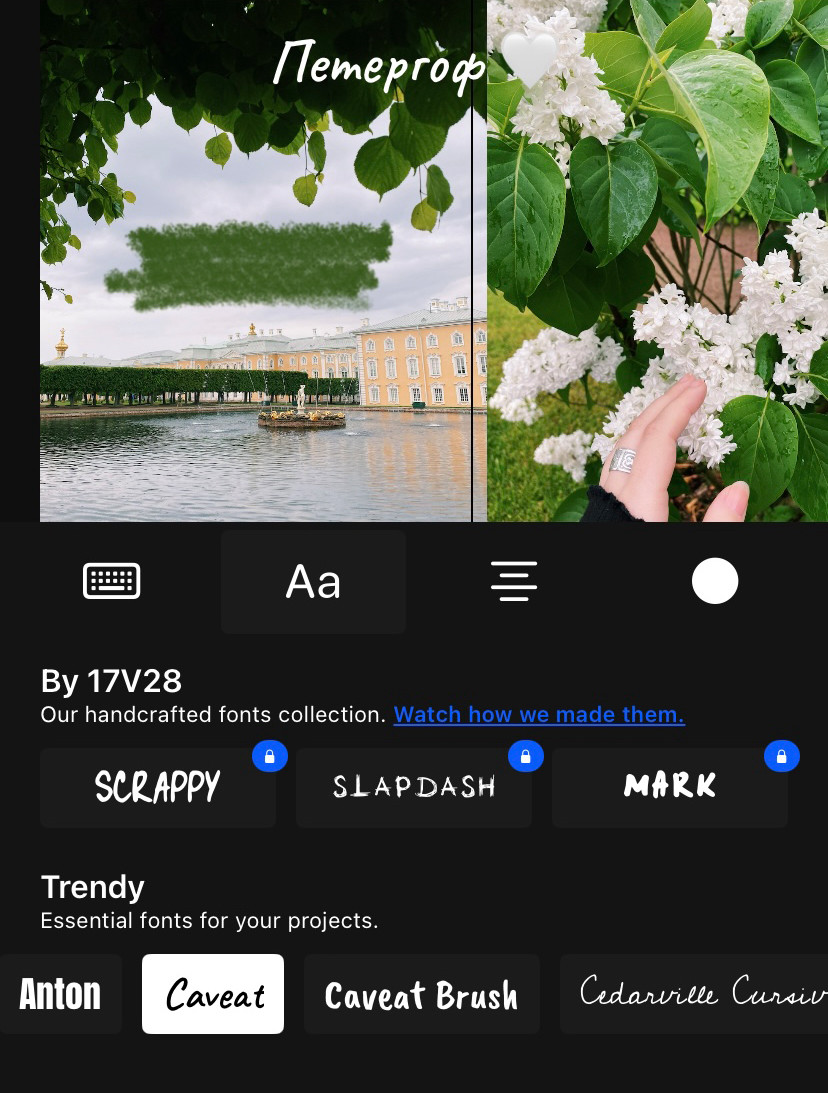
Выбирайте из встроенных шрифтов, настраивайте цвет, размер и расположение.
— Tools (Инструменты) добавляет стикеры: время, местоположение, сообщение.
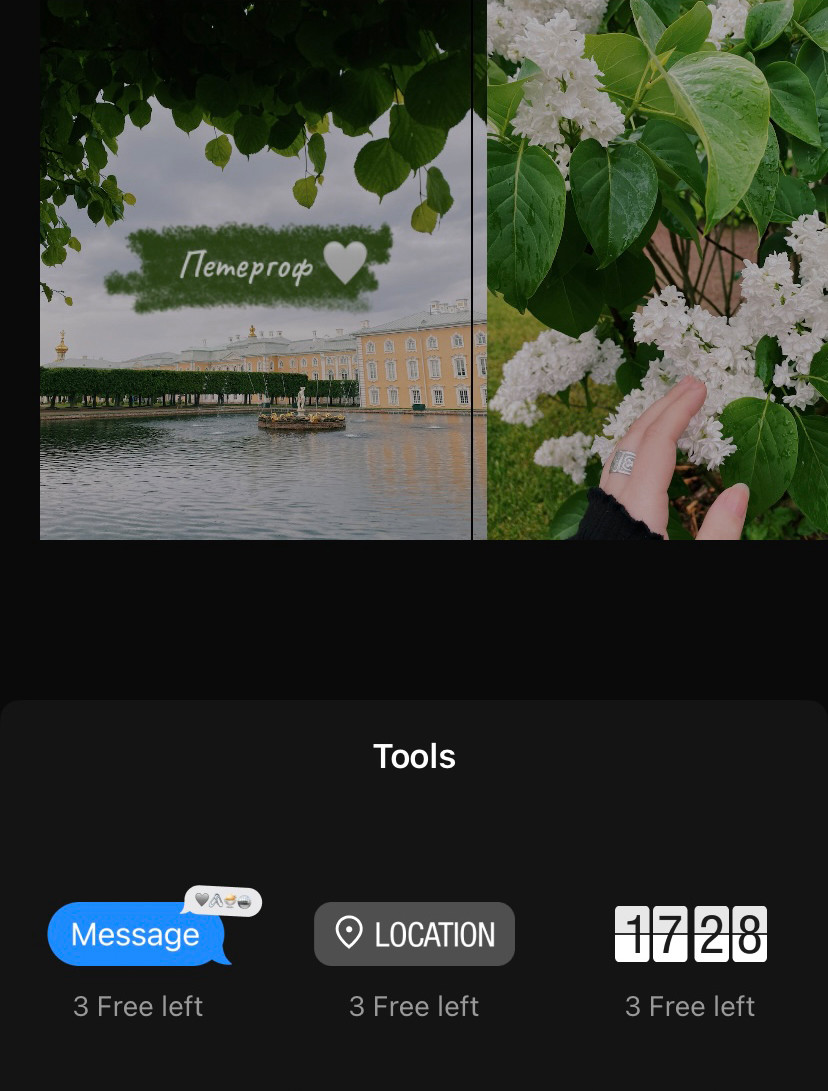
Лимит: по 3 каждого типа на одну карусель.
— Frames (Кадры) позволяет вставить рамки для фото.
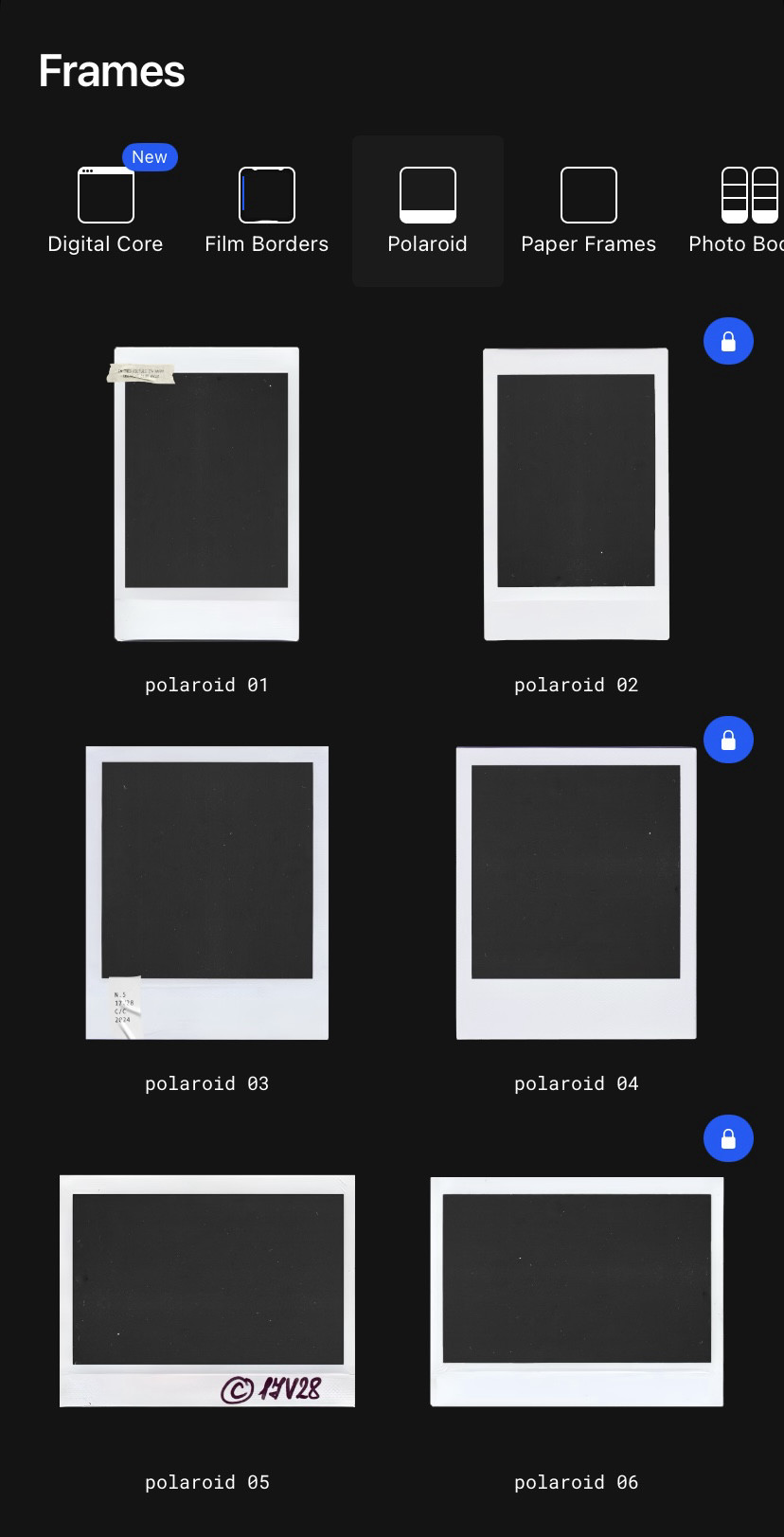
Полезно, если вы хотите сделать "воспоминания" или визуальные коллажи прямо на холсте.
— Sticker (Наклейки) это украшения для карусели от простых пиктограмм до декоративных элементов.
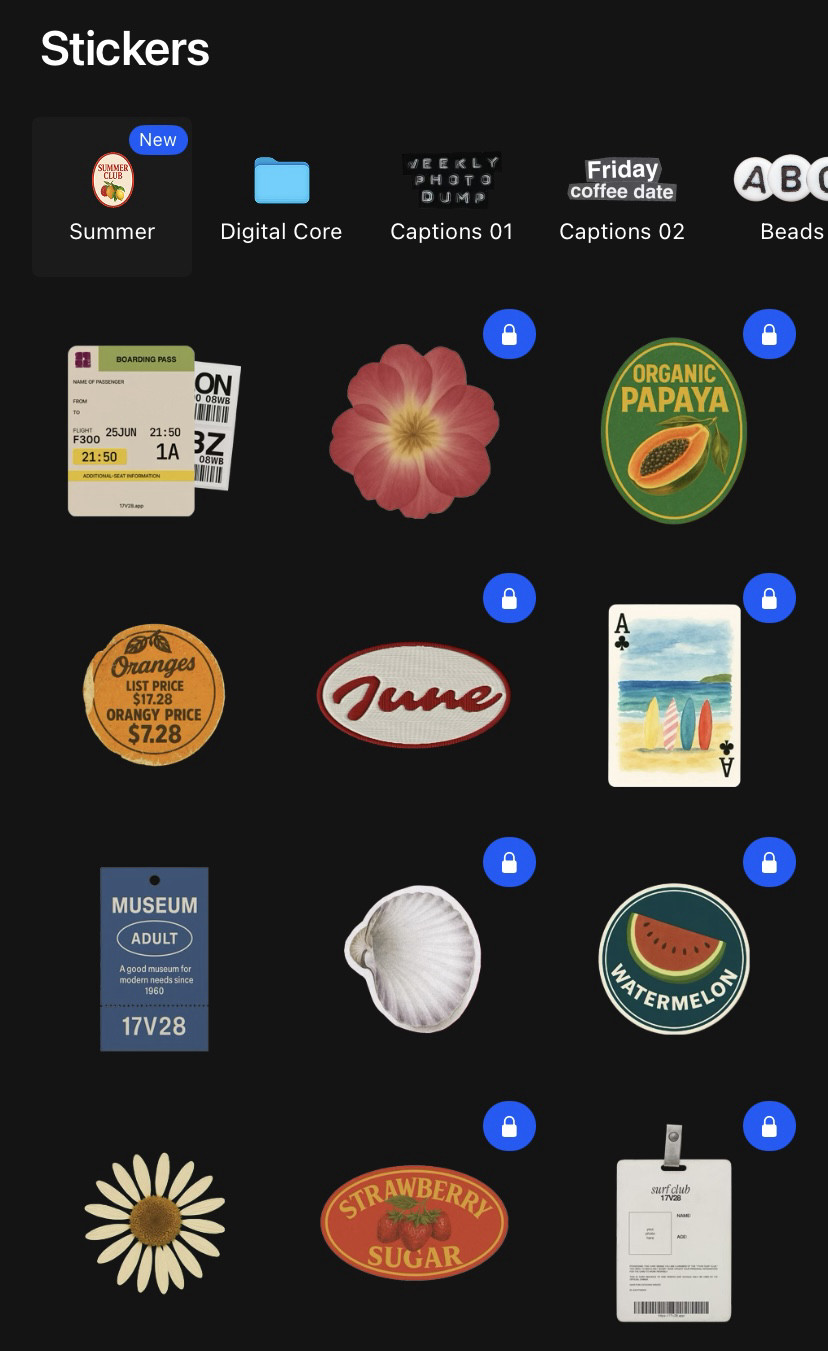
Некоторые стикеры доступны только в платной версии.
Шаг #4. Проверьте и сохраните карусель
Когда карусель оформлена:
1 Нажмите "Preview" (Предварительный просмотр), чтобы проверить, как она будет выглядеть в Инстаграм.

2 Затем нажмите "Export" и изображения будут сохранены в галерею телефона.

Готово! 🎉
Осталось только загрузить карусель в Инстаграм и ваша бесшовная лента готова к публикации.
Как редактировать карусель — добавлять, удалять, менять местами
Инстаграм позволяет вносить некоторые правки в уже опубликованную карусель, но с определенными ограничениями.
Какие правки можно вносить
✔️ Что можно сделать:
- Удалить отдельный слайд из карусели.
- Изменить порядок слайдов.
- Скрыть лайки.
- Добавить хэштеги.
- Изменить или добавить подпись к посту.
- Редактировать метки на фото (отметить или убрать аккаунт).
- Добавить или изменить геолокацию.
- Сделать из карусели пост с одним фото.
- Отключить или включить комментарии.
- Удалить пост полностью.
🚫 Что нельзя сделать:
- Заменить одно изображение в карусели на другое.
- Добавить новый слайд.
- Превратить карусель в Рилс.
- Добавить соавторов.
- Стереть или исправить текст на слайде.
Чтобы отредактировать карусель, нажмите на "Три точки" в правом верхнем углу, выберите "Изменить" и внесите нужные изменения, как и с обычной публикацией.
💭 Если вы заметили ошибку в графике или хотите полностью заменить один из слайдов, лучше удалить весь пост и загрузить его заново. Пока что это единственный способ внести серьезные правки.
Как изменить порядок фото в карусели
Официально поменять фото в карусели Инстаграм местами невозможно. Но методом проб и ошибок я нашла лайфхак, который поможет это сделать.
Важно: перед началом проверьте, работает ли у вас функция "Недавно удаленные":
- Опубликуйте любой тестовый пост.
- Сразу удалите его.
- Перейдите в "Настройки" →"Ваши действия" →"Недавно удаленные".
Если удаленное фото отобразилось там, можно двигаться дальше.
👉 Предположим, у вас четыре слайда, и вы хотите поменять местами третий и четвертый:
1 Откройте нужный пост.
2 Нажмите на "Три точки" в правом верхнем углу → "Изменить".
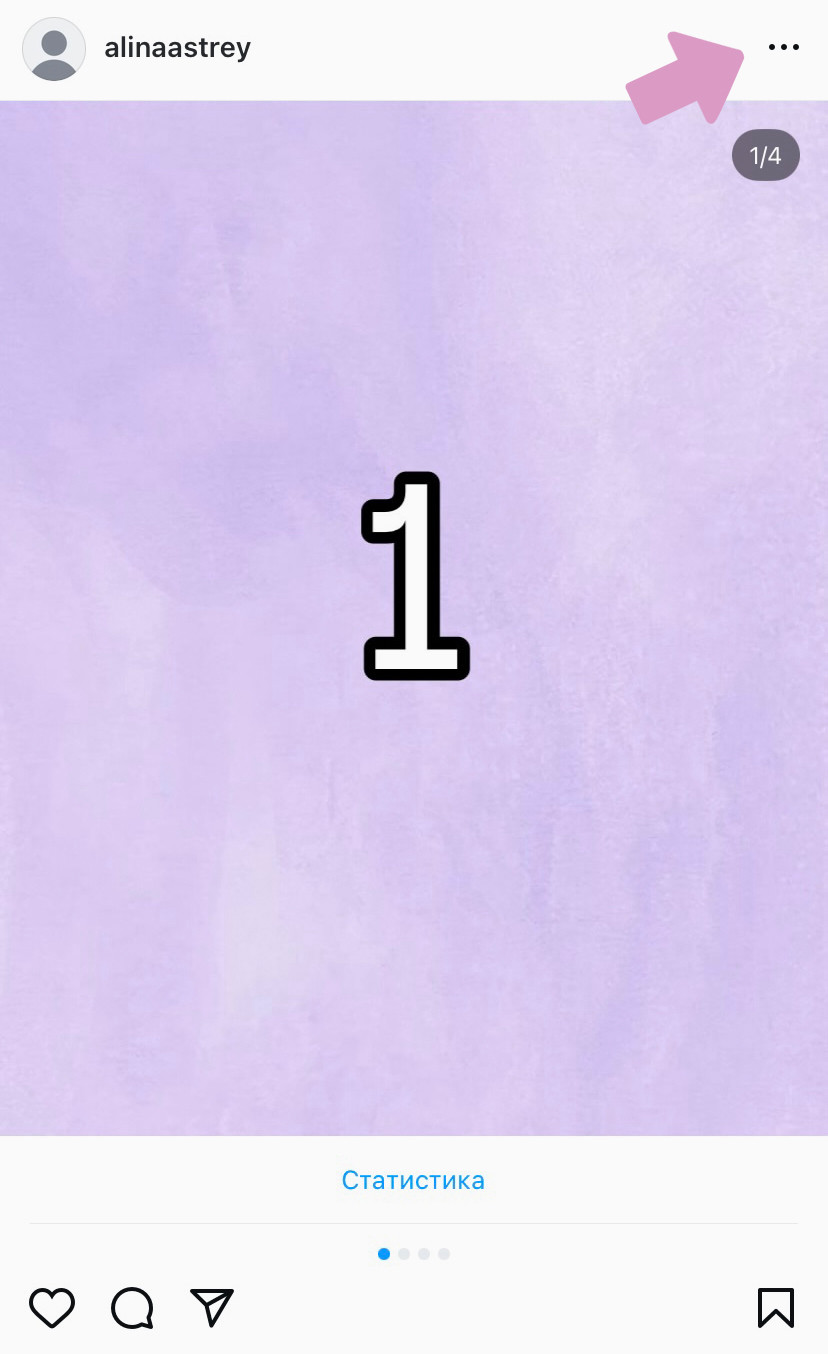
3 Пролистайте до нужного слайда.
4 Нажмите значок корзины на том, который хотите переместить (в нашем примере удаляем третий слайд).
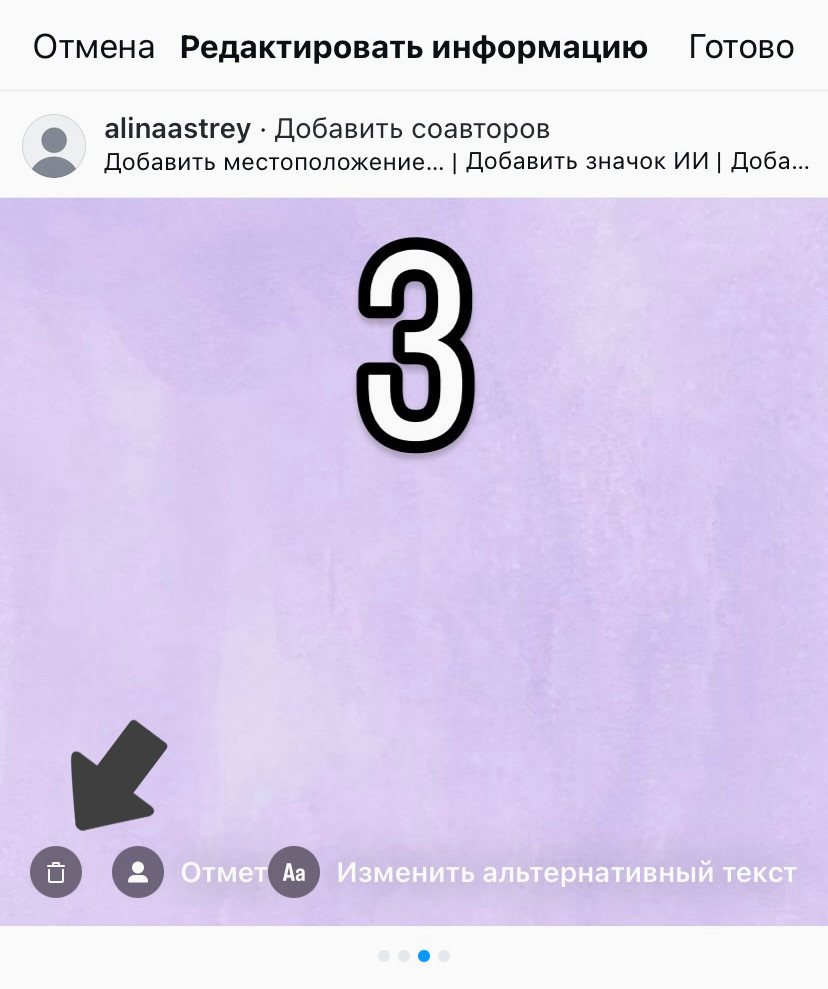
5 Сохраните изменения.
Затем перейдите в настройки:
1 Выберите раздел "Ваши действия".
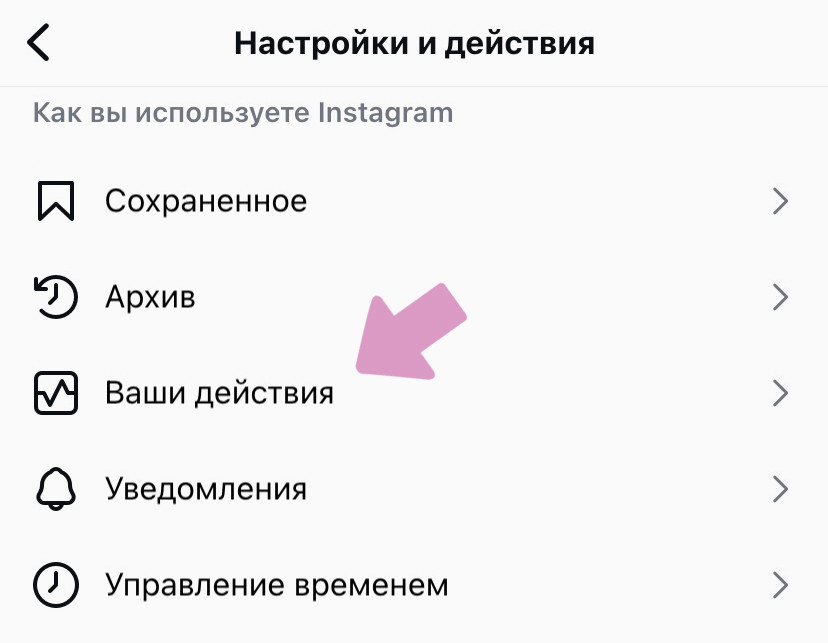
2 Нажмите "Недавно удаленные".

3 Найдите удаленное фото.

4 Нажмите на него, затем на "Три точки" → "Восстановить".
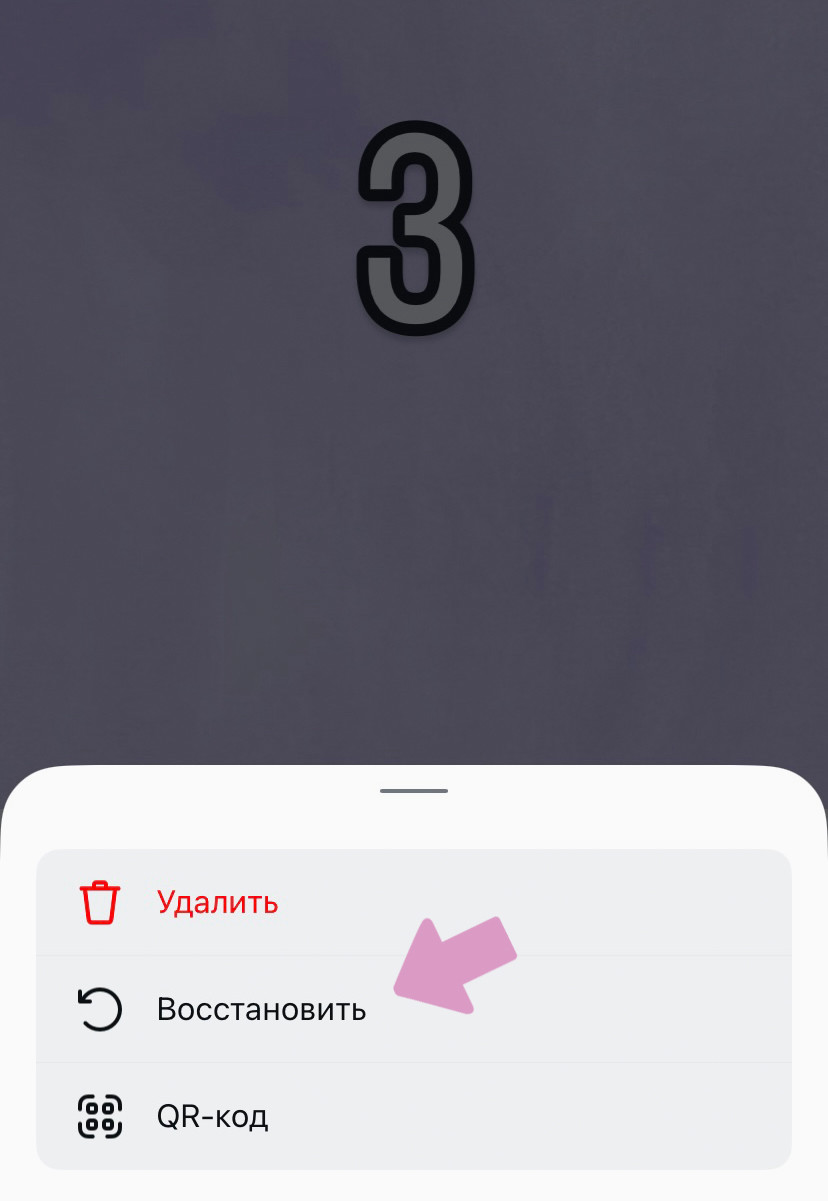
Вернитесь в профиль, фото добавится в конец карусели.
Готово! 🎉
Теперь бывший третий слайд стал четвертым, а четвертый стал третьим.
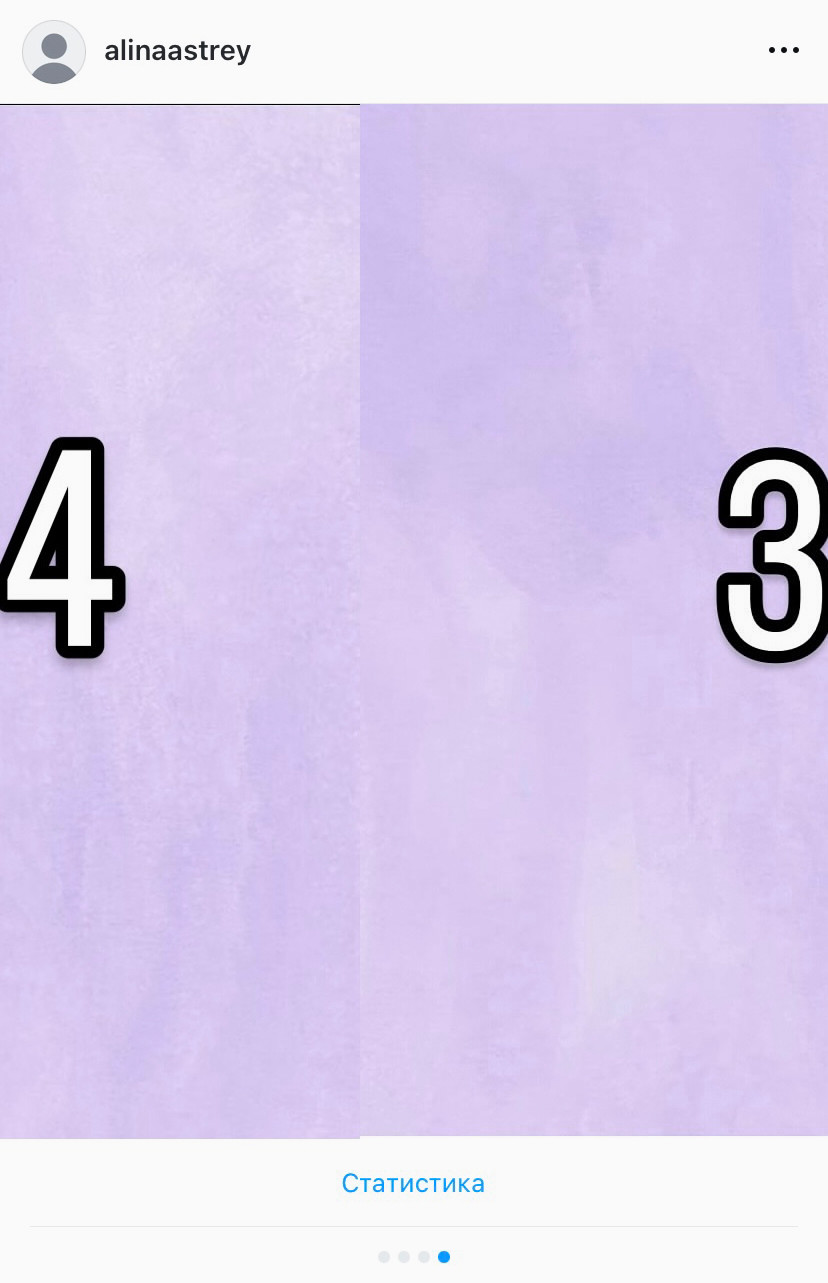
💭 Все восстановленные фото всегда встают в конец карусели. То есть слайды, которые остались в посте, сохраняют свой порядок, а те, что вы вернули добавляются после них, в том порядке, в каком вы их восстанавливали.
Если нужно поменять местами сразу несколько слайдов, придется продумать ход заранее. Представим, что у вас карусель из 5 слайдов. Вы хотите поменять местами слайды 3 и 5.
- Сначала удаляете слайд 3, порядок поста становится: 1, 2, 4, 5.
- Затем удаляете слайд 4 и 5, остается: 1, 2.
- Теперь восстанавливаете сначала слайд 5, он встанет на 3 место.
- Потом восстанавливаете слайд 4, он вернется на свое место.
- Восстановите слайд 3, он встанет в конце. Получится: 1, 2, 5, 4, 3.
Как удалить фото из карусели
Если вы хотите убрать одно или несколько фото из карусели, сделать это можно за пару действий:
1 Откройте пост и нажмите "Три точки" сверху → "Изменить".
2 Найдите нужный слайд и нажмите на иконку корзины.
3 Нажмите "Готово", чтобы сохранить изменения.
Это позволит удалить конкретные кадры из карусели.
Если вы хотите убрать карусель, но оставить одно фото как обычный пост, просто удалите все слайды, кроме одного. Карусель автоматически станет одиночной публикацией. Но эта функция работает не на всех аккаунтах. Например, из пяти моих аккаунтов, перевести карусель в пост получилось только в трех.
Дизайн карусели (правила оформления)
Оформление должно быть не просто красивым. Важно, чтобы человеку захотелось листать дальше, чтобы каждая карточка была логическим продолжением предыдущей, а весь пост считывался как единый сюжет.
Несколько правил оформления карусели:
⚡ Первый слайд должен быть как афиша. Он решает, будет ли пост замечен и прочитан. Делайте его как тизер: вопрос, контраст, заголовок с интригой или четкой выгодой.

Слайд должен отвечать на вопрос читателя: "А зачем мне это смотреть?", "Какая польза меня ждет?".
⚡ Оставляйте воздух. Не перегружайте карточки. Следите за отступами и расстоянием между строк. Чем легче слайд воспринимается, тем выше шанс, что его дочитают.

⚡ Единый стиль обязателен. Используйте одну цветовую палитру, один-два шрифта, одинаковую сетку и визуальные акценты для всех слайдов. Карусель должна восприниматься как журнал в едином стиле.
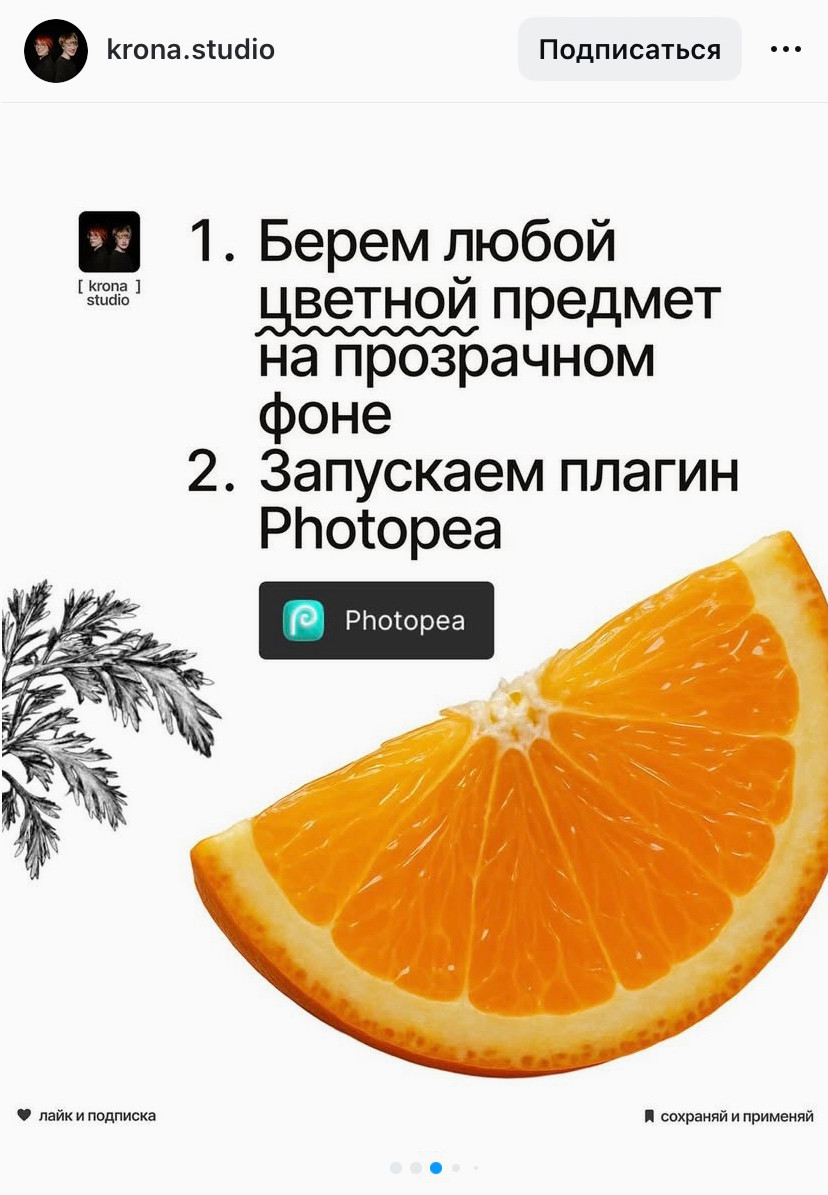
⚡ Делайте фокус на главном. Выделяйте главную мысль через цвет, размер шрифта или композицию.
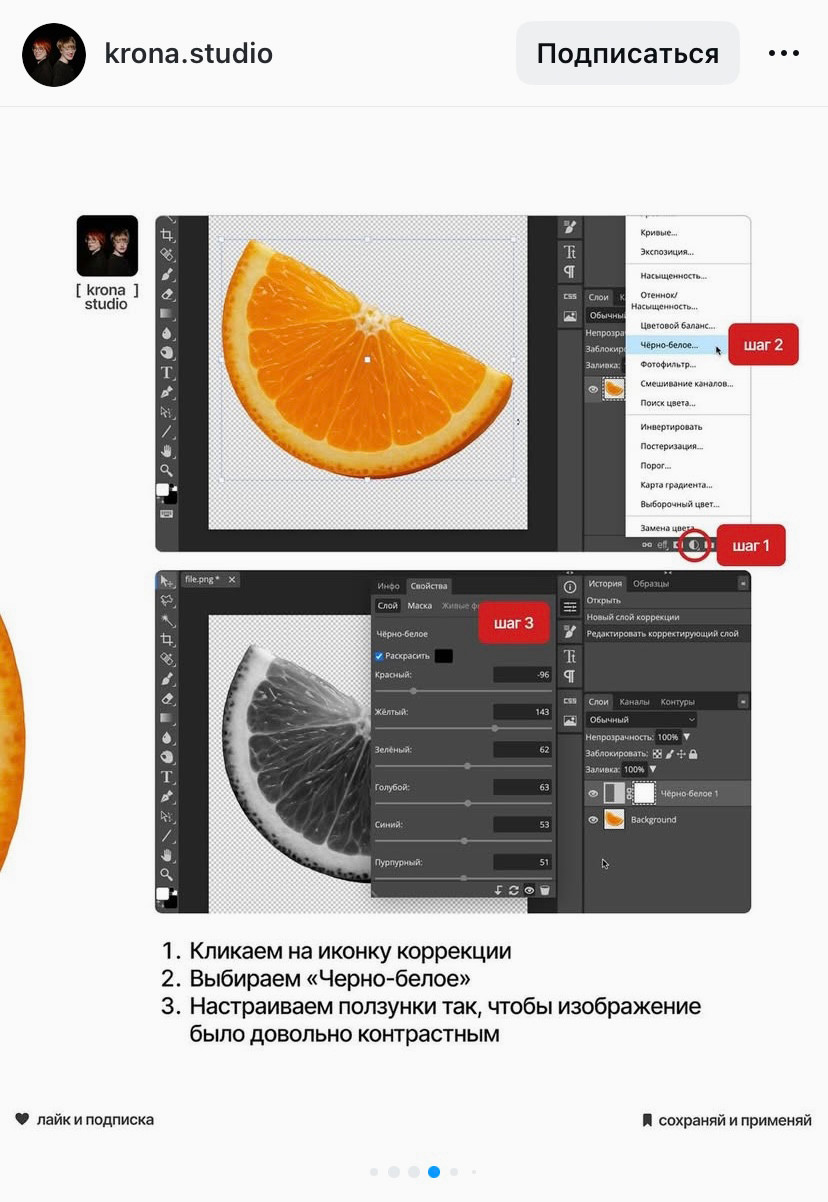
⚡ Используйте готовые шаблоны. Не обязательно все делать с нуля. Шаблоны помогут быстро собрать аккуратный пост. Найти их можно в приложениях: SCRL, Adobe Express, 17V28.
Идеи для оформления можно найти в Pinterest по запросу "Инстаграм дизайн карусели".
5 частых ошибок в каруселях и как их избежать
Чтобы ваша карусель не только красиво выглядела, но и работала на охваты, важно избегать типичных ошибок. Ниже разбор самых распространенных ошибок с примерами и рекомендациями по исправлению.
Ошибка #1: Слишком много текста на слайде.
Когда на слайде слишком много текста, его не читают, а просто пробегают глазами.

Если хотите раскрыть идею шире, распределите ее по нескольким слайдам.

Делите мысль на короткие блоки, по одной-две строки.

Ошибка #2: Мелкий и нечитаемый шрифт.
Слишком мелкий размер текста, блеклый цвет или сложное декоративное начертание требуют усилий при прочтении и снижают вовлеченность.
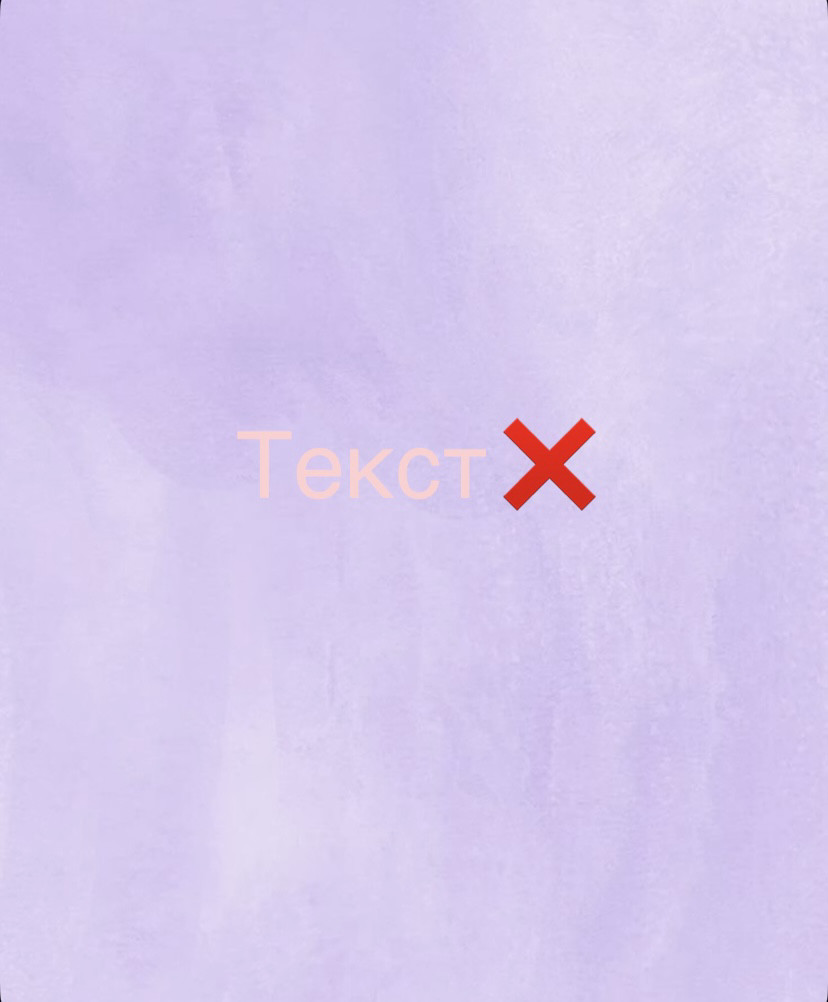
Тестируйте размер шрифта прямо на телефоне. Проверяйте, видно ли его при разной яркости экрана.
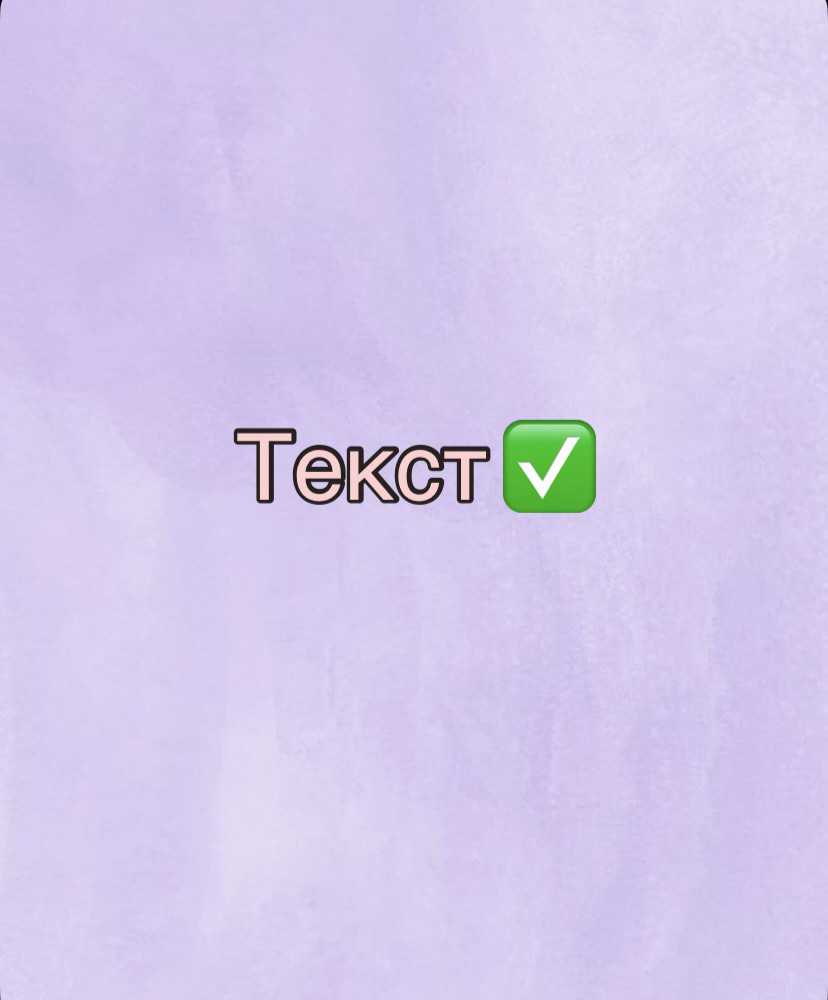
И помните, что смартфоны бывают разного размера. Даже на самом маленьком экране текст должен быть читаем.
Ошибка #3: Отсутствие визуального единства.
Если каждый слайд как будто из разной истории (шрифты, цвета, стили не совпадают), это снижает восприятие.
Используйте единый шаблон или стилистику. Повторяющиеся элементы (фон, иконки, рамки) создают ощущение цельности.
Ошибка #4: Неинтересный первый слайд.
Именно он решает, будет ли карусель прочитана. Делайте первый слайд как тизер с вопросом, интригой или четкой выгодой.
❌ Плохо:
- "Мой путь в дизайне" (слишком общее, без обещания ценности).
- "История редизайна" (звучит скучно, нет интриги).
✔️ Хорошо:
- "Показываю, как текст убивает красивый дизайн (на примере)".
- "Этот редизайн заказчик сначала отверг. Потом стал кейсом года".
Ошибка #5: Нет призыва в конце.
Без финальной точки пользователь просто уходит. А ведь это момент, когда можно получить комментарий, сохранение или переход в профиль.
Завершайте пост просьбой, вопросом или направлением действия:
- "Сохраните, чтобы не потерять".
- "А вы так делаете?".
- "Шаблон — в следующем посте".
Карусели эффективны, потому что удерживают внимание аудитории дольше обычных постов. Это сигнал для алгоритмов Инстаграм, что контент ценный, и именно такие посты активнее продвигаются в ленте и рекомендациях.
А главное, этот формат универсален. В карусели можно публиковать гайды, сравнения, подборки и визуальные истории, и все это будет выгодно смотреться. Основное правило — все слайды должны быть объединены общей темой, логически и визуально связаны. При грамотном подходе карусели дают в 2–3 раза больше вовлеченности, чем обычные посты.